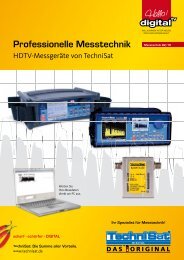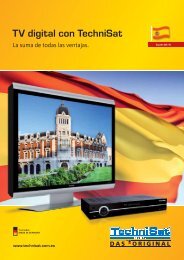Bedienungsanleitung TechniVision 22 C TechniVision 26 C
Bedienungsanleitung TechniVision 22 C TechniVision 26 C
Bedienungsanleitung TechniVision 22 C TechniVision 26 C
Erfolgreiche ePaper selbst erstellen
Machen Sie aus Ihren PDF Publikationen ein blätterbares Flipbook mit unserer einzigartigen Google optimierten e-Paper Software.
<strong>Bedienungsanleitung</strong><br />
TechniV echniVision ision <strong>22</strong> C<br />
TechniV echniVision ision <strong>26</strong> C<br />
TFT-LCD Fernsehgerät mit integriertem<br />
DVB-C-Tuner und PCMCIA-Schnittstelle<br />
zum Empfang von freien und verschlüsselten<br />
DVB-C-Programmen.
1 Inhaltsverzeichnis<br />
1 Inhaltsverzeichnis . . . . . . . . . . . . . . . . . . . . . . . . . . . . . . . . . . . .2, 5<br />
2 Abbildungen (als Ausklappseite) . . . . . . . . . . . . . . . . . . . . . . . . . . . . . .3<br />
3 Bitte zuerst lesen . . . . . . . . . . . . . . . . . . . . . . . . . . . . . . . . . . . . . .8<br />
3.1 Bestimmungsgemäßer Gebrauch . . . . . . . . . . . . . . . . . . . . . . . . . . . . . . . . . . . . .8<br />
3.2 Herstellererklärung . . . . . . . . . . . . . . . . . . . . . . . . . . . . . . . . . . . . . . . . . . . . . . . .8<br />
3.2.1 Hinweis zum LCD-Bildschirm . . . . . . . . . . . . . . . . . . . . . . . . . . . . . . . . . . . . . . . .8<br />
3.3 Transport . . . . . . . . . . . . . . . . . . . . . . . . . . . . . . . . . . . . . . . . . . . . . . . . . . . . . . . .8<br />
3.4 Fernbedienung . . . . . . . . . . . . . . . . . . . . . . . . . . . . . . . . . . . . . . . . . . . . . . . . . . . .9<br />
3.4.1 Einlegen der Batterien / Batteriewechsel . . . . . . . . . . . . . . . . . . . . . . . . . . . . . . .9<br />
3.4.2 Auswahl der Fernbedienoption . . . . . . . . . . . . . . . . . . . . . . . . . . . . . . . . . . . . . . .9<br />
3.5 Pflege und Reinigung . . . . . . . . . . . . . . . . . . . . . . . . . . . . . . . . . . . . . . . . . . . . . .9<br />
3.6 Sicherheitshinweise . . . . . . . . . . . . . . . . . . . . . . . . . . . . . . . . . . . . . . . . . . . . . . . .9<br />
3.7 Betriebspausen . . . . . . . . . . . . . . . . . . . . . . . . . . . . . . . . . . . . . . . . . . . . . . . . . .10<br />
3.8 Wandmontage . . . . . . . . . . . . . . . . . . . . . . . . . . . . . . . . . . . . . . . . . . . . . . . . . . .11<br />
3.8.1 Standfuß entfernen . . . . . . . . . . . . . . . . . . . . . . . . . . . . . . . . . . . . . . . . . . . . . . .11<br />
3.9 Entsorgungshinweis . . . . . . . . . . . . . . . . . . . . . . . . . . . . . . . . . . . . . . . . . . . . . . .12<br />
4 Anschlussbeispiel . . . . . . . . . . . . . . . . . . . . . . . . . . . . . . . . . . . . .13<br />
4.1 Kabelsignal splitten (Verteileranschluss) . . . . . . . . . . . . . . . . . . . . . . . . . . . . . . .14<br />
4.2 DVB-C-Anschluss . . . . . . . . . . . . . . . . . . . . . . . . . . . . . . . . . . . . . . . . . . . . . . . .14<br />
4.3 Antennen-/Kabelanschluss . . . . . . . . . . . . . . . . . . . . . . . . . . . . . . . . . . . . . . . . .14<br />
4.4 DVD-Player / Videorekorder . . . . . . . . . . . . . . . . . . . . . . . . . . . . . . . . . . . . . . . .14<br />
4.5 Kopfhörer . . . . . . . . . . . . . . . . . . . . . . . . . . . . . . . . . . . . . . . . . . . . . . . . . . . . . . .14<br />
4.6 PC . . . . . . . . . . . . . . . . . . . . . . . . . . . . . . . . . . . . . . . . . . . . . . . . . . . . . . . . . . . .14<br />
4.7 Netzanschluss . . . . . . . . . . . . . . . . . . . . . . . . . . . . . . . . . . . . . . . . . . . . . . . . . . .14<br />
5 Erstinstallation . . . . . . . . . . . . . . . . . . . . . . . . . . . . . . . . . . . . . . .15<br />
6 Bedienung . . . . . . . . . . . . . . . . . . . . . . . . . . . . . . . . . . . . . . . . . . .18<br />
6.1 Ein- und Ausschalten des TV-Gerätes . . . . . . . . . . . . . . . . . . . . . . . . . . . . . . . . .18<br />
6.2 Programmwahl digitaler TV- und Radioprogramme . . . . . . . . . . . . . . . . . . . . . .18<br />
6.2.1 Mit Hilfe der Programm auf/ab-Tasten . . . . . . . . . . . . . . . . . . . . . . . . . . . . . . . . .18<br />
6.2.2 Mit Hilfe der Zehnertastatur . . . . . . . . . . . . . . . . . . . . . . . . . . . . . . . . . . . . . . . . .18<br />
6.2.3 Mit Hilfe des Navigators (Programmliste) . . . . . . . . . . . . . . . . . . . . . . . . . . . . . .19<br />
6.2.3.1 Liste auswählen . . . . . . . . . . . . . . . . . . . . . . . . . . . . . . . . . . . . . . . . . . . . . . . . . .19<br />
6.2.4 Rückkehr zum zuletzt eingestellten Programm . . . . . . . . . . . . . . . . . . . . . . . . . .20<br />
6.2.5 Aufrufen gesperrter Programme . . . . . . . . . . . . . . . . . . . . . . . . . . . . . . . . . . . . .20<br />
6.2.6 TV/Radioumschaltung . . . . . . . . . . . . . . . . . . . . . . . . . . . . . . . . . . . . . . . . . . . . .20<br />
6.2.7 Empfang von verschlüsselten Programmen . . . . . . . . . . . . . . . . . . . . . . . . . . . .20<br />
6.2.7.1 Optionskanäle . . . . . . . . . . . . . . . . . . . . . . . . . . . . . . . . . . . . . . . . . . . . . . . . . . .21<br />
6.2.7.2 Startzeitauswahl . . . . . . . . . . . . . . . . . . . . . . . . . . . . . . . . . . . . . . . . . . . . . . . . . .21<br />
6.3 Programmwahl analoger Programme . . . . . . . . . . . . . . . . . . . . . . . . . . . . . . . . .<strong>22</strong><br />
6.3.1 Mit Hilfe der Programm auf/ab-Tasten . . . . . . . . . . . . . . . . . . . . . . . . . . . . . . . . .<strong>22</strong><br />
6.3.2 Mit Hilfe der Zehnertastatur . . . . . . . . . . . . . . . . . . . . . . . . . . . . . . . . . . . . . . . . .<strong>22</strong><br />
6.3.3 Rückkehr zum zuletzt eingestellten Programm . . . . . . . . . . . . . . . . . . . . . . . . . .<strong>22</strong><br />
6.4 Programminformationen . . . . . . . . . . . . . . . . . . . . . . . . . . . . . . . . . . . . . . . . . . .<strong>22</strong><br />
2 Bitte ausklappen
6.4.1 Programminformation manuell aufrufen . . . . . . . . . . . . . . . . . . . . . . . . . . . . . . .23<br />
6.4.2 Erweiterte Programminformationen digitaler Programme . . . . . . . . . . . . . . . . . .23<br />
6.4.3 Transponder-/Kanalinformationen digitaler Programme . . . . . . . . . . . . . . . . . . .23<br />
6.5 AV-Quelle . . . . . . . . . . . . . . . . . . . . . . . . . . . . . . . . . . . . . . . . . . . . . . . . . . . . . . .24<br />
6.6 Lautstärkeregelung . . . . . . . . . . . . . . . . . . . . . . . . . . . . . . . . . . . . . . . . . . . . . . .24<br />
6.7 Auswahl einer anderen Sprache/Tonoption . . . . . . . . . . . . . . . . . . . . . . . . . . . . .25<br />
6.8 Videotext . . . . . . . . . . . . . . . . . . . . . . . . . . . . . . . . . . . . . . . . . . . . . . . . . . . . . . .<strong>26</strong><br />
6.8.1 Videotext ein-/ausschalten . . . . . . . . . . . . . . . . . . . . . . . . . . . . . . . . . . . . . . . . . .<strong>26</strong><br />
6.8.2 Seitenwahl . . . . . . . . . . . . . . . . . . . . . . . . . . . . . . . . . . . . . . . . . . . . . . . . . . . . . .<strong>26</strong><br />
6.8.3 Stop-Betrieb . . . . . . . . . . . . . . . . . . . . . . . . . . . . . . . . . . . . . . . . . . . . . . . . . . . . .27<br />
6.8.4 Videotextunterseiten . . . . . . . . . . . . . . . . . . . . . . . . . . . . . . . . . . . . . . . . . . . . . .27<br />
6.8.4.1 DVB-Videotextdecoder . . . . . . . . . . . . . . . . . . . . . . . . . . . . . . . . . . . . . . . . . . . .27<br />
6.8.4.2 TV-Videotextdecoder . . . . . . . . . . . . . . . . . . . . . . . . . . . . . . . . . . . . . . . . . . . . . .27<br />
6.8.5 Videotextseite vergrößert anzeigennurTV-Videotextdecoder . . . . . . . . . . . . . . . . . . . . . . . . .27<br />
6.9 Untertitel . . . . . . . . . . . . . . . . . . . . . . . . . . . . . . . . . . . . . . . . . . . . . . . . . . . . . . .28<br />
6.10 Bildmodus . . . . . . . . . . . . . . . . . . . . . . . . . . . . . . . . . . . . . . . . . . . . . . . . . . . . . .28<br />
6.11 Bildformat . . . . . . . . . . . . . . . . . . . . . . . . . . . . . . . . . . . . . . . . . . . . . . . . . . . . . . .28<br />
6.12 Tonmodus . . . . . . . . . . . . . . . . . . . . . . . . . . . . . . . . . . . . . . . . . . . . . . . . . . . . . .28<br />
6.13 Sleep-Timer . . . . . . . . . . . . . . . . . . . . . . . . . . . . . . . . . . . . . . . . . . . . . . . . . . . . .29<br />
6.14 Standbildnur DVB-Betrieb . . . . . . . . . . . . . . . . . . . . . . . . . . . . . . . . . . . . . . . . . . . . . . . . .29<br />
6.15 Elektronische Programmzeitschrift SFI (SiehFern Info) nur DVB-Betrieb . . . . . . . . . . . . .29<br />
6.15.1 Einlesen der SFI-Daten . . . . . . . . . . . . . . . . . . . . . . . . . . . . . . . . . . . . . . . . . . . .30<br />
6.15.2 Elektronische Programmzeitschrift aufrufen . . . . . . . . . . . . . . . . . . . . . . . . . . . .30<br />
6.15.3 Jetzt (Tafel mit aktuellen Programminhalten) . . . . . . . . . . . . . . . . . . . . . . . . . . .31<br />
6.15.4 Danach . . . . . . . . . . . . . . . . . . . . . . . . . . . . . . . . . . . . . . . . . . . . . . . . . . . . . . . .31<br />
6.15.5 Mehr . . . . . . . . . . . . . . . . . . . . . . . . . . . . . . . . . . . . . . . . . . . . . . . . . . . . . . . . . . .32<br />
6.15.6 SFI Info . . . . . . . . . . . . . . . . . . . . . . . . . . . . . . . . . . . . . . . . . . . . . . . . . . . . . . . .32<br />
6.15.7 SFI-Programmübersicht . . . . . . . . . . . . . . . . . . . . . . . . . . . . . . . . . . . . . . . . . . . .33<br />
6.15.8 SFI-Übersicht nach Programmart (Genre) . . . . . . . . . . . . . . . . . . . . . . . . . . . . .34<br />
6.15.9 SFI beenden . . . . . . . . . . . . . . . . . . . . . . . . . . . . . . . . . . . . . . . . . . . . . . . . . . . .34<br />
7 TV-Einstellungen . . . . . . . . . . . . . . . . . . . . . . . . . . . . . . . . . . . . . .35<br />
7.1 TV-Menü aufrufen . . . . . . . . . . . . . . . . . . . . . . . . . . . . . . . . . . . . . . . . . . . . . . . .35<br />
7.2 TV-Menü verlassen . . . . . . . . . . . . . . . . . . . . . . . . . . . . . . . . . . . . . . . . . . . . . . .35<br />
7.3 TV-Bildeinstellungen / TV-PC-Einstellungen . . . . . . . . . . . . . . . . . . . . . . . . . . . .36<br />
7.3.1 Bildmodus . . . . . . . . . . . . . . . . . . . . . . . . . . . . . . . . . . . . . . . . . . . . . . . . . . . . . .36<br />
7.3.2 Kontrast . . . . . . . . . . . . . . . . . . . . . . . . . . . . . . . . . . . . . . . . . . . . . . . . . . . . . . . .36<br />
7.3.3 Helligkeit . . . . . . . . . . . . . . . . . . . . . . . . . . . . . . . . . . . . . . . . . . . . . . . . . . . . . . .37<br />
7.3.4 Farbsättigung . . . . . . . . . . . . . . . . . . . . . . . . . . . . . . . . . . . . . . . . . . . . . . . . . . . .37<br />
7.3.5 Bildschärfe . . . . . . . . . . . . . . . . . . . . . . . . . . . . . . . . . . . . . . . . . . . . . . . . . . . . . .37<br />
7.3.6 Farbtemperatur . . . . . . . . . . . . . . . . . . . . . . . . . . . . . . . . . . . . . . . . . . . . . . . . . .37<br />
7.3.7 Bildgröße / Bildformat . . . . . . . . . . . . . . . . . . . . . . . . . . . . . . . . . . . . . . . . . . . . .37<br />
7.4 TV-Toneinstellungen . . . . . . . . . . . . . . . . . . . . . . . . . . . . . . . . . . . . . . . . . . . . . .38<br />
7.4.1 Tonmodus . . . . . . . . . . . . . . . . . . . . . . . . . . . . . . . . . . . . . . . . . . . . . . . . . . . . . .38<br />
7.4.2 Bass . . . . . . . . . . . . . . . . . . . . . . . . . . . . . . . . . . . . . . . . . . . . . . . . . . . . . . . . . . .38<br />
7.4.3 Höhen . . . . . . . . . . . . . . . . . . . . . . . . . . . . . . . . . . . . . . . . . . . . . . . . . . . . . . . . .38<br />
7.4.4 Balance . . . . . . . . . . . . . . . . . . . . . . . . . . . . . . . . . . . . . . . . . . . . . . . . . . . . . . . .38<br />
7.4.5 Automatische Lautstärkeanpassung (AVC) . . . . . . . . . . . . . . . . . . . . . . . . . . . . .39<br />
7.4.6 Loudness . . . . . . . . . . . . . . . . . . . . . . . . . . . . . . . . . . . . . . . . . . . . . . . . . . . . . . .39<br />
5
2 Abbildungen<br />
Ton ein/aus<br />
Zehnertastatur<br />
DVB-Betrieb 1)<br />
Pfeiltaste auf<br />
Fernbedienung<br />
3<br />
Ein/Stand-by<br />
TV-Betrieb 1)<br />
SFI Infoeinblendung<br />
TV/Radio<br />
Programm + / - Lautstärke + / -<br />
Menü<br />
Bildmodus<br />
Sleep-Timer<br />
Zurück<br />
Option 2)<br />
Tonmodus<br />
Videotext 2) Stop<br />
Format<br />
VT-Größe<br />
Multifunktionstasten<br />
OK<br />
Programmbereich<br />
Pfeiltaste links Pfeiltaste rechts<br />
Pfeiltaste ab<br />
Quellenwahl<br />
VT-Unterseitenwahl<br />
TV-/DVB-Funktion<br />
TV-Funktion 1)<br />
DVB-Funktion 1)<br />
1) Die Fernbedienung wird durch Drücken der Taste DVB-Betrieb wird in den DVB-Betrieb bzw. durch<br />
Drücken der Taste TV-Betrieb in den TV-Betrieb geschaltet.<br />
2) Diese Funktion ist nur dann verfügbar, wenn auf dem eingestellten Programmplatz die entsprechenden Daten<br />
ausgestrahlt werden.
6<br />
7<br />
Gerät<br />
1 2 3 4 5<br />
8 9 10 11 12 13 14 15 16 17<br />
Die Abbildung zeigt den <strong>TechniVision</strong> <strong>26</strong> C.<br />
Die Nahbedienung des <strong>TechniVision</strong> <strong>22</strong> C befindet sich nicht<br />
seitlich, sondern oben auf dem Gerät.<br />
Bitte beachten Sie zur Buchsenplatzierung auch die<br />
Beschriftungen am Gerät.<br />
4<br />
Nahbedienung*:<br />
1 Lautstärke +/-<br />
(Pfeil rechts/links)<br />
2 Programm +/-<br />
(Pfeil auf/ab)<br />
3 Menü<br />
4 Quellenwahl<br />
5 Ein/Standby<br />
Bedienung:<br />
6 LED<br />
7 IR-Empfänger für<br />
Fernbediensignale<br />
Anschlüsse:<br />
8 Netzbuchse<br />
(230 V AC / 50 Hz)<br />
9 Netzschalter<br />
10 Antenneneingang<br />
DVB-C<br />
11 HDMI-Buchse<br />
12 VGA-Anschluss<br />
13 Scart-Buchse<br />
14 Audio IN (VGA)<br />
(Klinkenbuchse 3,5mm)<br />
15 Kopfhörerausgang<br />
(Klinkenbuchse 3,5mm)<br />
16 Antenneneingang<br />
Analog<br />
17 Steckplatz CI-Modul<br />
* Bitte beachten Sie, dass die Nahbedienung nur für die TV-Funktionen<br />
nicht jedoch die DVB-Funktionen greift.
7.4.7 Superbass . . . . . . . . . . . . . . . . . . . . . . . . . . . . . . . . . . . . . . . . . . . . . . . . . . . . . .39<br />
7.5 TV-Systemeinstellungen . . . . . . . . . . . . . . . . . . . . . . . . . . . . . . . . . . . . . . . . . . .39<br />
7.5.1 Bediensprache . . . . . . . . . . . . . . . . . . . . . . . . . . . . . . . . . . . . . . . . . . . . . . . . . . .39<br />
7.5.2 Horizontale OSD-Position . . . . . . . . . . . . . . . . . . . . . . . . . . . . . . . . . . . . . . . . . .40<br />
7.5.3 Vertikale OSD-Position . . . . . . . . . . . . . . . . . . . . . . . . . . . . . . . . . . . . . . . . . . . .40<br />
7.5.4 OSD-Einblenddauer . . . . . . . . . . . . . . . . . . . . . . . . . . . . . . . . . . . . . . . . . . . . . . .40<br />
7.5.5 Blue Screen . . . . . . . . . . . . . . . . . . . . . . . . . . . . . . . . . . . . . . . . . . . . . . . . . . . . .40<br />
7.5.6 Werkseinstellung . . . . . . . . . . . . . . . . . . . . . . . . . . . . . . . . . . . . . . . . . . . . . . . . .40<br />
7.5.7 Hotelmode . . . . . . . . . . . . . . . . . . . . . . . . . . . . . . . . . . . . . . . . . . . . . . . . . . . . . .41<br />
7.5.7.1 PIN ändern . . . . . . . . . . . . . . . . . . . . . . . . . . . . . . . . . . . . . . . . . . . . . . . . . . . . . .41<br />
7.5.7.2 Kanalmenü sperren . . . . . . . . . . . . . . . . . . . . . . . . . . . . . . . . . . . . . . . . . . . . . . .41<br />
7.5.7.3 Start auf Quelle . . . . . . . . . . . . . . . . . . . . . . . . . . . . . . . . . . . . . . . . . . . . . . . . . .41<br />
7.5.7.4 Start auf Programm . . . . . . . . . . . . . . . . . . . . . . . . . . . . . . . . . . . . . . . . . . . . . . .41<br />
7.5.7.5 Quellen sperren . . . . . . . . . . . . . . . . . . . . . . . . . . . . . . . . . . . . . . . . . . . . . . . . . .42<br />
7.5.7.6 Gerätetasten sperren . . . . . . . . . . . . . . . . . . . . . . . . . . . . . . . . . . . . . . . . . . . . . .42<br />
7.5.7.7 Maximal einstellbare Lautstärke . . . . . . . . . . . . . . . . . . . . . . . . . . . . . . . . . . . . .42<br />
7.5.7.8 Sperren zurücksetzen . . . . . . . . . . . . . . . . . . . . . . . . . . . . . . . . . . . . . . . . . . . . .42<br />
7.6 Erweiterte TV-Einstellungen . . . . . . . . . . . . . . . . . . . . . . . . . . . . . . . . . . . . . . . .42<br />
7.6.1 Rauschunterdrückung . . . . . . . . . . . . . . . . . . . . . . . . . . . . . . . . . . . . . . . . . . . . .43<br />
7.6.2 Videotextsprache . . . . . . . . . . . . . . . . . . . . . . . . . . . . . . . . . . . . . . . . . . . . . . . . .43<br />
7.7 TV-Geometrieeinstellung . . . . . . . . . . . . . . . . . . . . . . . . . . . . . . . . . . . . . . . . . . .43<br />
7.7.1 H-Position . . . . . . . . . . . . . . . . . . . . . . . . . . . . . . . . . . . . . . . . . . . . . . . . . . . . . .43<br />
7.7.2 V-Position . . . . . . . . . . . . . . . . . . . . . . . . . . . . . . . . . . . . . . . . . . . . . . . . . . . . . . .43<br />
7.7.3 Clock . . . . . . . . . . . . . . . . . . . . . . . . . . . . . . . . . . . . . . . . . . . . . . . . . . . . . . . . . .44<br />
7.7.4 Phase . . . . . . . . . . . . . . . . . . . . . . . . . . . . . . . . . . . . . . . . . . . . . . . . . . . . . . . . . .44<br />
7.7.5 Auto-Einstellung . . . . . . . . . . . . . . . . . . . . . . . . . . . . . . . . . . . . . . . . . . . . . . . . . .44<br />
7.8 TV-Kanaleinstellung analoger TV-Sender . . . . . . . . . . . . . . . . . . . . . . . . . . . . . .44<br />
7.8.1 Sendegebiet . . . . . . . . . . . . . . . . . . . . . . . . . . . . . . . . . . . . . . . . . . . . . . . . . . . . .44<br />
7.8.2 Farbsystem . . . . . . . . . . . . . . . . . . . . . . . . . . . . . . . . . . . . . . . . . . . . . . . . . . . . .44<br />
7.8.3 Tonsystem . . . . . . . . . . . . . . . . . . . . . . . . . . . . . . . . . . . . . . . . . . . . . . . . . . . . . .45<br />
7.8.4 Autosuche . . . . . . . . . . . . . . . . . . . . . . . . . . . . . . . . . . . . . . . . . . . . . . . . . . . . . .45<br />
7.8.5 Manuelle Suche . . . . . . . . . . . . . . . . . . . . . . . . . . . . . . . . . . . . . . . . . . . . . . . . . .45<br />
7.8.6 Programmverwaltung . . . . . . . . . . . . . . . . . . . . . . . . . . . . . . . . . . . . . . . . . . . . . .46<br />
7.8.6.1 Programmnamen ändern . . . . . . . . . . . . . . . . . . . . . . . . . . . . . . . . . . . . . . . . . . .46<br />
7.8.6.2 Programm verschieben . . . . . . . . . . . . . . . . . . . . . . . . . . . . . . . . . . . . . . . . . . . .46<br />
7.8.6.3 Programm löschen . . . . . . . . . . . . . . . . . . . . . . . . . . . . . . . . . . . . . . . . . . . . . . . .46<br />
7.8.7 Feinabstimmung . . . . . . . . . . . . . . . . . . . . . . . . . . . . . . . . . . . . . . . . . . . . . . . . .47<br />
7.8.8 Überspringen . . . . . . . . . . . . . . . . . . . . . . . . . . . . . . . . . . . . . . . . . . . . . . . . . . . .47<br />
7.8.9 AFC . . . . . . . . . . . . . . . . . . . . . . . . . . . . . . . . . . . . . . . . . . . . . . . . . . . . . . . . . . .47<br />
8 DVB-Einstellungen . . . . . . . . . . . . . . . . . . . . . . . . . . . . . . . . . . . . .48<br />
8.1 DVB-Menü aufrufen . . . . . . . . . . . . . . . . . . . . . . . . . . . . . . . . . . . . . . . . . . . . . . .48<br />
8.2 DVB-Menü verlassen . . . . . . . . . . . . . . . . . . . . . . . . . . . . . . . . . . . . . . . . . . . . . .48<br />
8.3 DVB-Bediensprache . . . . . . . . . . . . . . . . . . . . . . . . . . . . . . . . . . . . . . . . . . . . . .48<br />
8.4 DVB-Grundeinstellungen . . . . . . . . . . . . . . . . . . . . . . . . . . . . . . . . . . . . . . . . . . .49<br />
8.4.1 Land . . . . . . . . . . . . . . . . . . . . . . . . . . . . . . . . . . . . . . . . . . . . . . . . . . . . . . . . . . .49<br />
8.4.2 Zeitdifferenz GMT (Std.) . . . . . . . . . . . . . . . . . . . . . . . . . . . . . . . . . . . . . . . . . . .49<br />
8.5 DVB-Toneinstellungen . . . . . . . . . . . . . . . . . . . . . . . . . . . . . . . . . . . . . . . . . . . . .50<br />
8.5.1 Audiosprache . . . . . . . . . . . . . . . . . . . . . . . . . . . . . . . . . . . . . . . . . . . . . . . . . . . .51<br />
6
8.5.2 Untertitelsprache . . . . . . . . . . . . . . . . . . . . . . . . . . . . . . . . . . . . . . . . . . . . . . . . .51<br />
8.6 DVB-Programmliste konfigurieren . . . . . . . . . . . . . . . . . . . . . . . . . . . . . . . . . . . .52<br />
8.6.1 DVB-Programmlistenverwaltung aufrufen . . . . . . . . . . . . . . . . . . . . . . . . . . . . . .52<br />
8.6.1.1 Programmliste auswählen . . . . . . . . . . . . . . . . . . . . . . . . . . . . . . . . . . . . . . . . . .53<br />
8.6.1.2 Programme einzeln markieren . . . . . . . . . . . . . . . . . . . . . . . . . . . . . . . . . . . . . .54<br />
8.6.1.3 Programme blockweise markieren . . . . . . . . . . . . . . . . . . . . . . . . . . . . . . . . . . .54<br />
8.6.2 Programme zur Favoritenliste hinzufügen . . . . . . . . . . . . . . . . . . . . . . . . . . . . . .54<br />
8.6.3 Programme löschen . . . . . . . . . . . . . . . . . . . . . . . . . . . . . . . . . . . . . . . . . . . . . . .55<br />
8.6.3.1 Entfernen (löschen) aus der Favoritenliste . . . . . . . . . . . . . . . . . . . . . . . . . . . . .55<br />
8.6.3.2 Löschen aus der Gesamtliste . . . . . . . . . . . . . . . . . . . . . . . . . . . . . . . . . . . . . . .55<br />
8.6.4 Programme sortieren . . . . . . . . . . . . . . . . . . . . . . . . . . . . . . . . . . . . . . . . . . . . . .56<br />
8.7 Programmierung der elektronischen Programmzeitschrift . . . . . . . . . . . . . . . . .57<br />
8.7.1 SFI-Kanal . . . . . . . . . . . . . . . . . . . . . . . . . . . . . . . . . . . . . . . . . . . . . . . . . . . . . . .57<br />
8.7.2 Sender auswählen . . . . . . . . . . . . . . . . . . . . . . . . . . . . . . . . . . . . . . . . . . . . . . . .58<br />
8.7.3 Startkategorie . . . . . . . . . . . . . . . . . . . . . . . . . . . . . . . . . . . . . . . . . . . . . . . . . . . .59<br />
8.7.4 SFI-Datendownload starten . . . . . . . . . . . . . . . . . . . . . . . . . . . . . . . . . . . . . . . . .59<br />
8.8 Jugendschutz . . . . . . . . . . . . . . . . . . . . . . . . . . . . . . . . . . . . . . . . . . . . . . . . . . . .60<br />
8.8.1 Pinabfrage-Modus . . . . . . . . . . . . . . . . . . . . . . . . . . . . . . . . . . . . . . . . . . . . . . . .61<br />
8.8.2 Geräte-PIN ändern . . . . . . . . . . . . . . . . . . . . . . . . . . . . . . . . . . . . . . . . . . . . . . .61<br />
8.8.3 Sender auswählen . . . . . . . . . . . . . . . . . . . . . . . . . . . . . . . . . . . . . . . . . . . . . . . .62<br />
8.9 DVB-Programmsuche . . . . . . . . . . . . . . . . . . . . . . . . . . . . . . . . . . . . . . . . . . . . .63<br />
8.9.1 Automatische DVB-Suche . . . . . . . . . . . . . . . . . . . . . . . . . . . . . . . . . . . . . . . . . .64<br />
8.9.2 Erweiterte DVB-Suche . . . . . . . . . . . . . . . . . . . . . . . . . . . . . . . . . . . . . . . . . . . . .64<br />
8.9.3 Manuelle DVB-Suche . . . . . . . . . . . . . . . . . . . . . . . . . . . . . . . . . . . . . . . . . . . . .66<br />
8.9.4 PID-Suche . . . . . . . . . . . . . . . . . . . . . . . . . . . . . . . . . . . . . . . . . . . . . . . . . . . . . .67<br />
8.9.5 DVB-Suche starten . . . . . . . . . . . . . . . . . . . . . . . . . . . . . . . . . . . . . . . . . . . . . . .67<br />
8.9.6 Während der DVB-Suche . . . . . . . . . . . . . . . . . . . . . . . . . . . . . . . . . . . . . . . . . .68<br />
8.9.7 Nach dem DVB-Suchlauf . . . . . . . . . . . . . . . . . . . . . . . . . . . . . . . . . . . . . . . . . . .69<br />
8.10 DVB-Service-Einstellungen . . . . . . . . . . . . . . . . . . . . . . . . . . . . . . . . . . . . . . . . .70<br />
8.10.1 Werkseinstellung aktivieren . . . . . . . . . . . . . . . . . . . . . . . . . . . . . . . . . . . . . . . . .71<br />
8.10.2 Alle Programme löschen . . . . . . . . . . . . . . . . . . . . . . . . . . . . . . . . . . . . . . . . . . .71<br />
8.10.4 Software-Aktualisierung . . . . . . . . . . . . . . . . . . . . . . . . . . . . . . . . . . . . . . . . . . . .72<br />
8.10.4.1 Software aktualisieren . . . . . . . . . . . . . . . . . . . . . . . . . . . . . . . . . . . . . . . . . . . . .72<br />
8.11 Systemkonfiguration . . . . . . . . . . . . . . . . . . . . . . . . . . . . . . . . . . . . . . . . . . . . . .73<br />
8.12 Verschlüsselungssystem . . . . . . . . . . . . . . . . . . . . . . . . . . . . . . . . . . . . . . . . . . .73<br />
9 Technische Daten . . . . . . . . . . . . . . . . . . . . . . . . . . . . . . . . . . . . .74<br />
10 Technische Begriffe . . . . . . . . . . . . . . . . . . . . . . . . . . . . . . . . . . .76<br />
11 Fehlersuchhilfen . . . . . . . . . . . . . . . . . . . . . . . . . . . . . . . . . . . . . .79<br />
12 Stichwortverzeichnis . . . . . . . . . . . . . . . . . . . . . . . . . . . . . . . . . . .81<br />
7
3 Bitte zuerst lesen<br />
- Bevor Sie mit der Inbetriebnahme des Gerätes beginnen, überprüfen Sie zunächst<br />
die Lieferung auf Vollständigkeit. Im Lieferumfang sind enthalten:<br />
1 LCD-Fernsehgerät, 1 Fernbedienung,<br />
1 <strong>Bedienungsanleitung</strong>, 1 Garantiekarte,<br />
2 Batterien (1,5V Microzelle).<br />
3.1 Bestimmungsgemäßer Gebrauch<br />
- Anschluss an Netzspannung 230V/ 50Hz<br />
- Das TV-Gerät ist nur für den Empfang und die Wiedergabe von Bild- und<br />
Tonsignalen bestimmt.<br />
- Das Gerät ist ausschließlich zum Anschluss von Audio- und Videogeräten,<br />
Antennenanlagen und Computern geeignet, die der DIN-Norm entsprechen und eine<br />
CE-Kennzeichnung besitzen.<br />
- Der Gebrauch ist im privaten und gewerblichen Bereich in trockenen Räumen und<br />
unter Beaufsichtigung gestattet.<br />
- Jegliche andere Verwendung ist ausdrücklich ausgeschlossen.<br />
3.2 Herstellererklärung<br />
Das TV-Gerät erfüllt die Forderungen<br />
- der EU-Richtlinie 2006/95/EC (Niederspannungsrichtlinie)<br />
- EN 60065<br />
- der EU-Richtlinie 2004/108/EC (EMV-Richtlinie)<br />
- EN 55013, EN 55020, EN 61000-3-2<br />
und besitzt die CE-Kennzeichnung.<br />
3.2.1 Hinweis zum LCD-Bildschirm<br />
Der von Ihnen erworbene Bildschirm genügt den höchsten Qualitätsanforderungen und<br />
wurde bezüglich Pixelfehler nach ISO 13406-2 überprüft und klassifiziert. Trotz höchster<br />
Sorgfalt bei der Fertigung lässt es sich aus produktionstechnischen Gründen nicht zu<br />
100% vermeiden, dass es bei vereinzelten Bildpunkten zu einer nicht korrekten Wiedergabe<br />
führen kann. Wir bitten um Verständnis, dass bei nicht korrekten Bildpunkten im<br />
Rahmen der ISO-Klassifizierung dieses nicht als Gerätedefekt im Sinne der<br />
Gewährleistung betrachtet werden kann.<br />
3.3 Transport<br />
Transportieren Sie das Gerät ausschließlich in senkrechter Stellung. Fassen Sie das<br />
Gerät dabei nicht am LCD-Panel an.<br />
8
3.4 Fernbedienung<br />
3.4.1 Einlegen der Batterien / Batteriewechsel<br />
> Deckel des Batteriefaches auf der Rückseite der Fernbedienung durch leichten<br />
Druck an der markierten Stelle öffnen.<br />
> Mitgelieferte Batterien unter Beachtung der richtigen Polung (Kennzeichnung im<br />
Batteriefach sichtbar) einlegen.<br />
> Batteriefach wieder schließen.<br />
3.4.2 Auswahl der Fernbedienoption<br />
> Die Fernbedienung wird durch Drücken der Taste DVB-Betrieb in den<br />
DVB-Betrieb bzw. der Taste TV-Betrieb in den TV-Betrieb geschaltet.<br />
3.5 Pflege und Reinigung<br />
Das Gehäuse mit einem nur wenig feuchten, weichen Tuch abwischen.<br />
Keine Sprühreiniger oder agressive chemische Reinigungsmittel für das Gehäuse<br />
verwenden, damit die hochwertige Oberfläche nicht beschädigt wird.<br />
Den Bildschirm im ausgeschalteten Zustand des Gerätes mit einem trockenen Tuch oder<br />
dem LCD-Panel-Reinigungsset säubern.<br />
Das LCD-Panel-Reinigungsset erhalten Sie im Fachhandel unter folgender Bezeichnung<br />
und Artikelnummer.<br />
LCD-Panel-Reiniger Artnr. 0000/3830<br />
3.6 Sicherheitshinweise<br />
Zu Ihrem Schutz sollten Sie die Sicherheitsvorkehrungen sorgfältig durchlesen, bevor Sie<br />
Ihr neues Gerät in Betrieb nehmen.<br />
Der Hersteller übernimmt keine Haftung für Schäden, die durch unsachgemäße Handhabung<br />
und durch Nichteinhaltung der Sicherheitsvorkehrungen entstanden sind.<br />
- Das Gerät darf nur in gemäßigtem Klima betrieben werden.<br />
- Um eine ausreichende Belüftung zu gewährleisten, stellen Sie das Gerät auf einen<br />
ebenen Untergrund.<br />
- Stellen Sie keine brennenden Gegenstände, z. B. brennende Kerzen, auf das Gerät.<br />
9
- Das TV-Gerät nach Anlieferung oder Transport bei Kälte nicht sofort einschalten;<br />
Temperaturausgleich abwarten.<br />
- Setzen Sie das Gerät nicht Tropf- oder Spritzwasser aus und stellen Sie keine mit<br />
Flüssigkeit gefüllten Gegenstände, z. B. Vasen, darauf. Ist Wasser in das Gerät<br />
gelangt, sofort den Netzstecker ziehen und den Service verständigen.<br />
- Das TV-Gerät nicht in enge Regale oder Schränke stellen, mindestens 10 cm<br />
Belüftungsabstand zum Gerät einhalten.<br />
- Damit Wärme aus dem Inneren des Gerätes entweichen kann, verfügt das Gerät<br />
über Lüftungsschlitze. Decken Sie die Lüftungsschlitze nicht durch Gegenstände wie<br />
z. B. Zeitungen, Tischdecken usw. ab.<br />
- Keine Heizquellen in der Nähe des Gerätes betreiben, die das Gerät zusätzlich<br />
erwärmen.<br />
- Keine Gegenstände durch die Lüftungsschlitze stecken.<br />
- Bei auffälligem Gerätedefekt, Geruchs- oder Rauchentwicklung, sofort den<br />
Netzstecker herausziehen und den Service verständigen.<br />
- Bei längerer Abwesenheit sollte das TV-Gerät ausgeschaltet werden. Damit<br />
verlängert sich die Lebensdauer des Panels und Energie wird gespart.<br />
- Öffnen Sie niemals das Gerät!<br />
Das Berühren Hochspannung führender Teile ist lebensgefährlich!<br />
- Ein eventuell notwendiger Eingriff darf nur von geschultem Personal vorgenommen<br />
werden.<br />
3.7 Betriebspausen<br />
Bei Gewitter oder längeren Betriebspausen Netz- und Antennenstecker ziehen.<br />
Überspannung kann das Gerät beschädigen.<br />
In folgenden Fällen sollten Sie das Gerät vom Netz trennen und einen Fachmann um<br />
Hilfe bitten:<br />
- Das Stromkabel ist beschädigt.<br />
- Das Gerät war Feuchtigkeit ausgesetzt bzw. Flüssigkeit ist eingedrungen.<br />
- Bei erheblichen Fehlfunktionen.<br />
- Bei starken äußeren Beschädigungen.<br />
10
3.8 Wandmontage<br />
Sie können Ihr Gerät unter zu Hilfenahme einer passenden Wandhalterung, z.B.<br />
TechniSat HD-Mount (Artnr. 2020/<strong>26</strong>32), an einer dafür geeigneten Wand befestigen.<br />
Dazu müssen Sie den Standfuß demontieren.<br />
3.8.1 Standfuß entfernen<br />
> Legen Sie das Gerät mit der Bildschirmseite auf einen ebenen Untergrund.<br />
Achten Sie dabei darauf, dass kein Druck auf das Panel ausgeübt wird und das<br />
LCD-Panel nicht beschädigt wird.<br />
> Lösen und entfernen Sie die drei bzw. vier markierten Schrauben.<br />
> Nehmen Sie nun den Standfuß nach hinten ab.<br />
11
3.9 Entsorgungshinweis<br />
Die Verpackung Ihres Gerätes besteht ausschließlich aus wiederverwertbaren<br />
Materialien. Bitte führen Sie diese entsprechend sortiert wieder dem “Dualen System” zu.<br />
Dieses Produkt darf am Ende seiner Lebensdauer nicht über den normalen Haushaltsabfall<br />
entsorgt werden, sondern muss an einem Sammelpunkt für das Recycling von<br />
elektrischen und elektronischen Geräten abgegeben werden.<br />
Das -Symbol auf dem Produkt, der Gebrauchsanleitung oder der Verpackung weist<br />
darauf hin.<br />
Die Werkstoffe sind gemäß ihrer Kennzeichnung wiederverwertbar. Mit der Wiederverwendung,<br />
der stofflichen Verwertung oder anderen Formen der Verwertung von<br />
Altgeräten leisten Sie einen wichtigen Beitrag zum Schutze unserer Umwelt.<br />
Bitte erfragen Sie bei der Gemeindeverwaltung die zuständige Entsorgungsstelle.<br />
Achten Sie darauf, dass die leeren Batterien der Fernbedienung sowie Elektronikschrott<br />
nicht in den Hausmüll gelangen, sondern sachgerecht entsorgt werden<br />
(Rücknahme durch den Fachhandel, Sondermüll).<br />
12
4 Anschlussbeispiel<br />
a Verbindung des Kabelanschlusses mit dem Eingang eines TV-Verteilers.<br />
b Verbindung des TV-Verteilers mit dem Antenneneingang DVB-C des<br />
Fernsehgerätes.<br />
c Verbindung des TV-Verteilers mit dem Antenneneingang analog des<br />
Fernsehgerätes.<br />
d Verbindung des Fernsehgerätes mit einem DVD-Player oder Videorekorder durch:<br />
- ein HDMI-Verbindungskabel oder<br />
- ein SCART-Verbindungskabel<br />
b<br />
d<br />
DVD<br />
a<br />
Radio TV<br />
TV-Verteiler<br />
13<br />
c
Die im folgenden erscheinenden Verweise a b c beziehen sich auf das Anschlussbeispiel<br />
auf Seite 13.<br />
4.1 Kabelsignal splitten (Verteileranschluss)<br />
a Verbinden Sie den Eingang des TV-Verteilers mit der Anschlussdose des<br />
Kabelanschlusses.<br />
4.2 DVB-C-Anschluss<br />
b Verbinden Sie einen Ausgang des TV-Verteilers mit dem Antenneneingang<br />
DVB-C des TV-Gerätes.<br />
4.3 Antennen-/Kabelanschluss<br />
c Verbinden Sie den zweiten Ausgang des TV-Verteilers mit dem<br />
Antenneneingang Analog des TV-Gerätes.<br />
4.4 DVD-Player / Videorekorder<br />
d Verbinden Sie Ihren DVD-Player / Videorekorder entweder durch<br />
- ein HDMI-Anschlusskabel mit einem HDMI-Anschluss<br />
oder durch<br />
- ein SCART-Kabel mit der SCART-Buchse des LCD-TV-Gerätes.<br />
4.5 Kopfhörer<br />
Wenn Sie einen Kopfhörer verwenden möchten, verbinden Sie diesen mit der<br />
Kopfhörerbuchse an der Rückseite des Gerätes.<br />
Beachten Sie, dass mit dem Einstecken eines Klinkensteckers in die Kopfhörerbuchse<br />
der Ton der Gerätelautsprecher abgeschaltet wird.<br />
4.6 PC<br />
Wenn Ihr PC über einen DVI-Ausgang verfügt, empfehlen wir, den PC über ein DVI-<br />
HDMI-Kabel mit dem HDMI-Anschluss des Fernsehgerätes zu verbinden. Andernfalls<br />
benutzen Sie bitte ein VGA-Kabel und verbinden Sie den PC mit dem VGA-Anschluss<br />
des Fernsehgerätes.<br />
Beachten Sie, dass Aufgrund der Vielzahl der erhältlichen Grafikkarten etwaige<br />
Kompatibilitätsprobleme zwischen der verwendeten Grafikkarte und dem <strong>TechniVision</strong><br />
nicht ausgeschlossen werden können, sodass z. B. einige in den Technischen Daten<br />
angegebenen Auflösungen nicht oder nur eingeschränkt anwendbar sind.<br />
4.7 Netzanschluss<br />
Das LCD-TV-Gerät sollte erst dann an das Stromnetz (230V / 50Hz) angeschlossen<br />
werden, wenn das Gerät komplett mit den zugehörigen Komponenten verkabelt ist.<br />
Dadurch werden Zerstörungen des Gerätes oder anderer Komponenten ausgeschlossen.<br />
14
5 Erstinstallation<br />
Nachdem Sie die Sicherheitshinweise durchgelesen und das Gerät wie in Kapitel 4<br />
beschrieben angeschlossen haben, schalten Sie nun wie in Kapitel 6 beschrieben das<br />
Gerät ein.<br />
Bei der ersten Inbetriebnahme des Gerätes erscheint der Installationsassistent<br />
AutoInstall. Mit Hilfe des Installationsassistenten können Sie auf einfache Art und<br />
Weise die wichtigsten Einstellungen vornehmen.<br />
Um die Einstellungen im jeweiligen Installationsschritt vornehmen zu können, sind die<br />
Tasten der Fernbedienung, die dazu benötigt werden, markiert.<br />
Sie können die Erstinstallation an dessen Beginn durch Drücken der roten<br />
Funktionstaste abbrechen.<br />
Ebenfalls mit der roten Funktionstaste gelangen Sie zum jeweils vorherigen<br />
Installationsschritt, um evtl. Fehleingaben zu korrigieren.<br />
Mit Hilfe der grünen Funktionstaste werden die vorgenommen Einstellung übernommen<br />
und Sie gelangen zum jeweils nächsten Installationsschritt.<br />
Wird die Erstinstallation nicht ausgeführt bzw. abgebrochen, startet Ihr Gerät mit einer<br />
Standard-Vorprogrammierung.<br />
Der hier gezeigte Ablauf der Erstinstallation dient nur als Beispiel. Der genaue<br />
Ablauf der Erstinstallation hängt von den von Ihnen vorgenommenen Einstellungen ab.<br />
Folgen Sie daher bitte genau den Anweisungen auf dem Bildschirm.<br />
Bediensprache<br />
> Zu Beginn des Installationsassistenten erscheint das Auswahlfenster für die<br />
Bediensprache.<br />
> Markieren Sie mit den Pfeiltasten die gewünschte Bediensprache.<br />
Ihre Auswahl wird automatisch für die Einstellung der bevorzugten Audiosprache<br />
übernommen.<br />
> Bestätigen Sie mit der grünen Funktionstaste.<br />
15
Ländereinstellung<br />
> Wählen Sie mit den Pfeiltasten das Land aus, in dem das Gerät betrieben wird.<br />
Entsprechend Ihrer Auswahl wird die automatische Einstellung der Uhrzeit sowie<br />
die Sortierung der im Suchlauf gefundenen Sender vorgenommen.<br />
> Bestätigen Sie mit der grünen Funktionstaste, um die Auswahl zu übernehmen.<br />
Sendersuche<br />
> Markieren Sie dazu mit den Pfeiltasten auf/ab das Feld Alle Sender, wenn<br />
Sie frei empfangbare und verschlüsselte Programme suchen möchten, oder Alle<br />
unverschlüsselten Sender, wenn Sie nur freie Programme suchen möchten.<br />
> Indem Sie die Suche mit der Taste OK bestätigen, wird ein automatischer<br />
Sendersuchlauf durchgeführt.<br />
Dieser Vorgang kann einige Minuten dauern.<br />
Beachten Sie bitte weitere Bildschirmeinblendungen.<br />
16
Software-Aktualisierung<br />
Der Digital-Receiver überprüft nun, ob eine neue Software für das Gerät zur Verfügung<br />
steht. Falls eine neue Software verfügbar ist, können Sie ein automatisches Software-<br />
Update durchführen.<br />
> Starten Sie die Software-Aktualisierung durch Drücken der grünen Funktionstaste<br />
Aktualisieren.<br />
> Wurde keine neue Software gefunden, setzen Sie durch Drücken der grünen<br />
Funktionstaste Aktualisieren die Erstinstallation fort.<br />
SFI-Daten laden<br />
Ihr Digital-Receiver verfügt über eine elektronische Programmzeitschrift<br />
SFI (SiehFern Info). Damit die Daten dieser elektronischen Programmzeitschrift<br />
komplett dargestellt werden können, muss Ihr Receiver zunächst die SFI-Daten laden.<br />
Dazu startet Ihr Receiver, nachdem die Programmlistenaktualisierung bzw. die<br />
Sendersuche und ein eventuelles Software-Update abgeschlossen sind, automatisch mit<br />
dem Laden der SFI-Daten. Dieser Vorgang dauert bis zu 30 Minuten.<br />
> Wenn Sie das Laden der SFI-Daten nicht abwarten möchten, können Sie den<br />
Vorgang überspringen. Drücken Sie dazu die gelbe Funktionstaste<br />
Überspringen.<br />
Sie können diesen Vorgang jederzeit wie unter Punkt 8.7.4 beschrieben manuell<br />
starten.<br />
Beenden des Installationsassistenten<br />
> Bestätigen Sie den abschließenden Hinweis mit der grünen Funktionstaste<br />
Abschließen, um zum Normalbetrieb zu gelangen.<br />
17
6 Bedienung<br />
6.1 Ein- und Ausschalten des TV-Gerätes<br />
Einschalten des Gerätes<br />
> Schalten Sie das TV-Gerät durch Drücken der Taste Ein/Standby auf der<br />
Fernbedienung/am Gerät ein.<br />
Ausschalten des Gerätes<br />
> Schalten Sie das Gerät durch Drücken der Taste Ein/Standby der<br />
Fernbedienung/am Gerät aus.<br />
Das Gerät befindet sich nun im Bereitschaftszustand (Standby).<br />
Die LED-Anzeige leuchtet in diesem Fall rot.<br />
6.2 Programmwahl digitaler TV- und Radioprogramme<br />
Beachten Sie, dass sich zum Umschalten der digitalen TV- und Radioprogramme<br />
(DVB-C) die Fernbedienung im DVB-Betrieb befinden muss. Drücken Sie dazu ggf.<br />
zunächst die Taste DVB-Betrieb.<br />
6.2.1 Mit Hilfe der Programm auf/ab-Tasten<br />
> Sie können die Programme mit den Tasten Programm +/- auf der<br />
Fernbedienung jeweils um einen Programmplatz auf- oder abschalten.<br />
6.2.2 Mit Hilfe der Zehnertastatur<br />
> Geben Sie mit Hilfe der Zehnertastatur die gewünschte Programmnummer ein.<br />
Zum Beispiel:<br />
1 für Programmplatz 1<br />
1, dann 4 für Programmplatz 14<br />
2, dann 3, dann 4 für Programmplatz 234<br />
Bei der Eingabe von mehrstelligen Programmnummern haben Sie jeweils nach dem<br />
Drücken einer Taste ca. 3 Sekunden Zeit, um die Eingabe zu vervollständigen.<br />
Wollen Sie nur eine einstellige beziehungsweise zweistellige Zahl eingeben, so können<br />
Sie den Umschaltvorgang durch längeres Gedrückthalten der letzten Ziffer<br />
beschleunigen.<br />
18
6.2.3 Mit Hilfe des Navigators (Programmliste)<br />
> Drücken Sie die Taste OK.<br />
Es erscheint nun der Programmlisten-Navigator. Je nach Auswahl (Punkt 6.2.6)<br />
erscheint nun eine Liste mit TV- bzw. Radioprogrammen. Das momentan<br />
eingestellte Programm ist markiert.<br />
> Nun können Sie mit den Pfeiltasten das gewünschte Programm markieren.<br />
Mit den Pfeiltasten auf/ab bewegen Sie den Marker jeweils um eine Zeile und<br />
mit den Pfeiltasten links/rechts um eine Seite aufwärts bzw. abwärts.<br />
> Durch Drücken der Taste OK wird das markierte Programm eingestellt.<br />
6.2.3.1 Liste auswählen<br />
Um das Auffinden von Programmen zu erleichtern, verfügt Ihr Gerät über verschiedene<br />
Programmlisten. Sie können Ihre Favoritenliste (siehe Punkt 8.6) auswählen oder sich<br />
die Programme in der alphabetisch sortierten Gesamtliste oder nach Anbietern<br />
sortiert anzeigen lassen.<br />
> Drücken Sie die Taste OK.<br />
Es erscheint die aktive Programmliste.<br />
> Mit Hilfe der Taste Option öffnet sich ein Fenster mit den Programmlistentypen<br />
(Favoritenliste, Anbieterlisten und Gesamtliste).<br />
Der aktive Progammlistentyp ist markiert.<br />
> Wählen Sie mit Hilfe der Pfeiltasten auf/ab z. B. den Programmlistentyp<br />
Gesamtliste aus und bestätigen Sie mit OK.<br />
Es erscheint die alphabetisch sortierte Gesamtliste, in der alle Programme<br />
enthalten sind.<br />
> Wählen Sie nun wie zuvor beschrieben das Programm, welches Sie sehen<br />
möchten.<br />
19
6.2.4 Rückkehr zum zuletzt eingestellten Programm<br />
> Durch Drücken der Taste Zurück auf der Fernbedienung wird das zuletzt<br />
eingestellte Programm wieder eingestellt.<br />
> Drücken Sie die Taste erneut, wird wieder das zuvor gesehene Programm<br />
eingestellt.<br />
6.2.5 Aufrufen gesperrter Programme<br />
Wird ein Programm eingestellt, das durch die Kindersicherung (Punkt 8.8) gesperrt ist,<br />
erscheint die Meldung Geräte PIN auf dem Bildschirm.<br />
> Geben Sie mit Hilfe der Zehnertastatur Ihren PIN-Code ein.<br />
Das gewünschte Programm wird anschließend dargestellt.<br />
Um den Bedienkomfort zu erhöhen, müssen Sie den PIN-Code in einer<br />
Betriebsphase jedoch nur einmal eingeben.<br />
6.2.6 TV/Radioumschaltung<br />
Im DVB-Betrieb des Gerätes haben Sie die Möglichkeit sowohl TV-Programme als auch<br />
Radioprogramme wiederzugeben.<br />
> Schalten Sie mit der Taste TV/Radio das Gerät in den Radiobetrieb.<br />
Der Fernseher schaltet nun auf das zuletzt gehörte Radioprogramm um.<br />
> Durch erneutes Drücken der Taste TV/Radio wird wieder das zuletzt gesehene<br />
Fernsehprogramm eingestellt.<br />
6.2.7 Empfang von verschlüsselten Programmen<br />
Ihr Gerät ist mit einem “Common Interface” für die Aufnahme eines CI-Moduls<br />
ausgestattet. Damit können Sie verschlüsselte Programme empfangen. Dazu müssen Sie<br />
zunächst ein CI-Modul mit einer gültigen Smartcard in den dafür vorgesehenen Steckplatz<br />
einschieben.<br />
> Stecken Sie die Smartcard in den Kartenschlitz des CI-Moduls. Achten Sie darauf,<br />
dass sich der goldfarbene Chip der Smartcard auf der Oberseite des Moduls in<br />
Einschubrichtung befindet.<br />
> Stecken Sie nun das CI-Modul in einen der Steckplätze ein. Achten Sie darauf,<br />
dass die Oberseite des Moduls zum LCD-Panle hin ausgerichtet ist.<br />
Wird nun ein verschlüsseltes Programm eingestellt, überprüft Ihr Gerät automatisch den<br />
CI-Steckplatz und stellt das Programm unverschlüsselt dar, sofern für dieses Programm<br />
ein entsprechendes CI-Modul mit einer gültigen Smartcard enthalten ist.<br />
20
Sonderfunktionen<br />
Auf einigen Programmplätzen z. B. Sky (nur mit gültigem Abo zu empfangen !) werden<br />
Ihnen bestimmte Sonderfunktionen angeboten. Auf Multifeed-Kanälen können Sie<br />
beispielsweise bei einigen Sportübertragungen unterschiedliche Spielbegegnungen<br />
(z. B. Fußball-Bundesliga) auswählen, Tonkanäle verändern (z. B. Stadion/Kommentar)<br />
oder Kameraperspektiven auswählen (Formel 1).<br />
Außerdem können Sie auf einzelnen Kanälen die gewünschte Startzeit für Ihre<br />
Filmbestellung auswählen.<br />
6.2.7.1 Optionskanäle<br />
Einige Programme bieten die Möglichkeit der Optionskanäle. Diese Funktion erlaubt es<br />
Ihnen, z. B. bei einer Sportübertragung aus verschiedenen Kameraperspektiven frei zu<br />
wählen (Formel 1) oder zu unterschiedlichen Sportaustragungsorten zu wechseln<br />
(Fußball-Bundesliga).<br />
Verfügt ein Programm über Optionskanäle, so wird dies durch einen Hinweis angezeigt.<br />
> Um eine der möglichen Optionen auszuwählen, betätigen Sie die Taste Option.<br />
Es erscheint ein Auswahlfenster mit den zur Verfügung stehenden Optionen.<br />
> Wählen Sie mit den Pfeiltasten auf/ab die gewünschte Option aus und<br />
bestätigen Sie mit OK.<br />
6.2.7.2 Startzeitauswahl<br />
Auf einigen Kanälen haben Sie die Möglichkeit einzelne Filme zu unterschiedlichen<br />
Startzeiten auszuwählen. Damit sind diese Filme rund um die Uhr zu unterschiedlichen<br />
Anfangszeiten abrufbar.<br />
Verfügt ein Kanal über die Startzeitauswahl, wird dies durch einen Hinweis angezeigt.<br />
> Um eine der möglichen Startzeiten auszuwählen, betätigen Sie die Taste Option.<br />
Es erscheint ein Auswahlfenster mit den angebotenen Startzeiten.<br />
> Wählen Sie mit den Pfeiltasten auf/ab die gewünschte Startzeit aus.<br />
> Bestätigen Sie mit OK.<br />
Sofern die Sendung für die eingestellte Startzeit freigeschaltet ist, können Sie<br />
diese zur gewünschten Zeit sehen.<br />
21
6.3 Programmwahl analoger Programme<br />
Beachten Sie, dass sich zum Umschalten der analogen TV-Programme der Fernseher<br />
und die Fernbedienung im TV-Betrieb befinden müssen.<br />
> Drücken Sie dazu ggf. zunächst die Taste TV-Betrieb der Fernbedienung und<br />
wechseln Sie wie unter Punkt 6.5 beschrieben zur Quelle TV.<br />
Beachten Sie außerdem, dass die analogen TV-Programme nicht bei der Erstinstallation<br />
des Fernsehgerätes gefunden werden und diese zunächst, wie unter Punkt 7.8<br />
beschrieben, gesucht und abgespeichert werden müssen.<br />
6.3.1 Mit Hilfe der Programm auf/ab-Tasten<br />
> Sie können die Programme mit den Tasten Programm +/- auf der<br />
Fernbedienung/am Gerät jeweils um einen Programmplatz auf- oder abschalten.<br />
6.3.2 Mit Hilfe der Zehnertastatur<br />
> Geben Sie mit Hilfe der Zehnertastatur die gewünschte Programmnummer ein.<br />
Bei der Eingabe der Programmplatznummer ist zu beachten, dass diese<br />
standardmäßig zweistellig erfolgt.<br />
Zum Beispiel:<br />
0, dann 1 für Programmplatz 1<br />
1, dann 4 für Programmplatz 14<br />
> Durch Drücken der Taste OK wechseln Sie zwischen dem ein- (-), zwei- (- -) und<br />
dreistelligen (- - -) Programmplatzbereich.<br />
6.3.3 Rückkehr zum zuletzt eingestellten Programm<br />
> Drücken Sie die Taste Zurück, um das jeweils zuletzt eingestellte Programm<br />
aufzurufen.<br />
6.4 Programminformationen<br />
Nach jedem Programmwechsel erscheint im DVB- und im analogen TV-Betrieb<br />
kurzzeitig eine Information über das ausgewählte Programm.<br />
Im analogen TV-Betrieb erscheint diese Information in der rechten oberen Ecke und stellt<br />
den Programmplatz und falls verfügbar den Programmnamen dar.<br />
Im DVB-Betrieb erscheint diese Information am unteren Bildschirmrand und ist weitaus<br />
umfassender. Hier werden zusätzlich zum Programmplatz und dem Programmnamen<br />
weitere Programmeigenschaften wie z. B. für Videotext oder für 16/9 Sendungen<br />
angezeigt. Außerdem werden, sofern gesendet, der Name der laufenden Sendung, das<br />
EPG-Genres und die FSK-Altersangabe (Freiwillige Selbstkontrolle der Filmwirtschaft)<br />
dargestellt.<br />
<strong>22</strong>
6.4.1 Programminformation manuell aufrufen<br />
> Zusätzlich zur automatischen Darstellung kann die Programminformation auch<br />
manuell, durch Drücken der Taste Info, für einige Sekunden auf dem Bildschirm<br />
dargestellt werden.<br />
6.4.2 Erweiterte Programminformationen digitaler Programme<br />
Sofern gesendet, können Sie durch die Funktion Programminfo weitere<br />
Programminformationen zu dem eingeschalteten digitalen Programm erhalten.<br />
Beachten Sie, dass sich zum Aufruf der erweiterten Programminformationen digitaler TVund<br />
Radioprogramme (DVB-C) die Fernbedienung im DVB-Betrieb befinden muss.<br />
Drücken Sie dazu ggf. zunächst die Taste DVB-Betrieb.<br />
> Durch zweimaliges Drücken der Taste Info wird ein weiteres Infofenster geöffnet.<br />
Es werden erweiterte Informationen für das derzeitige Programm dargestellt.<br />
> Längere Infotexte können mit den Pfeiltasten auf/ab zeilenweise<br />
verschoben werden.<br />
> Sofern gesendet, wird durch erneutes Drücken der Taste Info die nachfolgende<br />
Sendung angezeigt.<br />
> Durch erneutes Drücken der Taste Info wird die Einblendung wieder abgeschaltet.<br />
6.4.3 Transponder-/Kanalinformationen digitaler Programme<br />
Beachten Sie, dass sich zum Aufruf der Transponder-/Kanalinformationen digitaler TVund<br />
Radioprogramme (DVB-C) die Fernbedienung im DVB-Betrieb befinden muss.<br />
Drücken Sie dazu ggf. zunächst die Taste DVB-Betrieb.<br />
> Durch Drücken der grünen Funktionstaste, werden die Daten des eingestellten<br />
Transponders/Kanals angezeigt.<br />
> Mit den farbigen Funktionstasten können Sie sich zusätzlich Audio/Video-<br />
Informationen, Programm-Informationen und gegebenenfalls Informationen über<br />
das verwendete Verschlüsselungssystem (CA) anzeigen lassen.<br />
> Verlassen Sie die Info mit der Taste Menü.<br />
23
6.5 AV-Quelle<br />
Beachten Sie, dass sich zum Aufruf der AV-Quellenwahl die Fernbedienung im<br />
TV-Betrieb befinden muss. Drücken Sie dazu ggf. zunächst die Taste TV-Betrieb.<br />
> Um ein an der Scart-Buchse, am VGA-Anschluss, am HDMI-Eingang oder dem<br />
AV-Anschluss des TV-Gerätes angeschlossenes Gerät anzuwählen, betätigen Sie<br />
die Taste Quellenwahl.<br />
> Wählen Sie die gewünschte Quelle mit den Pfeiltasten auf/ab aus.<br />
TV internes Empfangsteil analoger Programme<br />
AV ext. Gerät an AV-Anschlüssen (Cinch: Video, R, L)<br />
SVideo internes Empfangsteil digitaler Programme (DVB-C)<br />
Scart ext. Gerät an Scart-Buchse<br />
PC VGA-Eingang (PC)<br />
HDMI ext. Gerät am HDMI Eingang<br />
> Bestätigen Sie mit der Pfeiltasten rechts, um auf den ausgewählten Eingang<br />
umzuschalten.<br />
Beachten Sie, dass zur Wiedergabe digitaler TV- und Radio-Programme (DVB-C) die<br />
Quelle SVideo bzw. zum Betrachten analoger TV-Programme die Quelle TV<br />
ausgewählt sein muss.<br />
6.6 Lautstärkeregelung<br />
Nach dem Einschalten des Fernsehers wird der Ton mit der vor dem Ausschalten<br />
eingestellten Lautstärke wiedergegeben.<br />
> Regeln Sie die Lautstärke Ihres TV-Gerätes mit Hilfe der Wipptaste<br />
Lautstärke + lauter und mit Hilfe der Wipptaste Lautstärke - leiser.<br />
> Durch Drücken der Taste Ton ein/aus wird der Ton aus- bzw. durch erneutes<br />
Drücken dieser Taste wieder eingeschaltet.<br />
24
6.7 Auswahl einer anderen Sprache/Tonoption<br />
Mit Ihrem TV-Gerät können Sie auswählen, ob die Wiedergabe des Tones der laufenden<br />
Sendung in Stereo oder Mono erfolgen soll. Ebenso können Sie, falls gesendet, zwischen<br />
verschiedenen Sprachen auswählen. Im Radiobetrieb der digitalen Programme kann über<br />
die Tonauswahl bei einigen Radiosendern zusätzlich nochmals das Programm gewechselt<br />
werden. Das Auswählen der Sprach-/Tonoption unterscheidet sich jedoch etwas zwischen<br />
analogen und digitalen Programmen.<br />
6.7.1 Auswahl einer anderen Sprache/Tonoption (TV-Programm) bzw.<br />
Senders (Radiopramm) im DVB-Betrieb<br />
Wird eine digitale TV-Sendung in mehreren Sprachen oder mit mehreren Tonkanälen<br />
ausgestrahlt bzw. sind auf einem Radioprogrammplatz mehrere Radioprogramme<br />
verfügbar, wird dies durch eine Einblendung angezeigt und Sie können wie folgt eine<br />
andere Sprache oder einen anderen Tonkanal einstellen:<br />
Beachten Sie, dass sich zur Auswahl der Sprache/Tonoption digitaler TV- und<br />
Radioprogramme (DVB-C) die Fernbedienung im DVB-Betrieb befinden muss. Drücken<br />
Sie dazu ggf. zunächst die Taste DVB-Betrieb.<br />
> Drücken Sie die Taste Option.<br />
Es erscheint nun eine Liste der zur Zeit ausgestrahlten Sprachen bzw.<br />
Radioprogrammen auf dem Bildschirm.<br />
> Markieren Sie mit Hilfe der Pfeiltasten auf/ab die gewünschte Sprache bzw.<br />
das gewünschte Radioprogramm<br />
> Drücken Sie die Pfeiltasten rechts/links, um zwischen Mono-Kanal 1 ( ),<br />
Mono-Kanal 2 ( ) und Stereo ( ) zu wählen.<br />
> Bestätigen Sie mit OK.<br />
Nun können Sie den Beitrag in der eingestellten Option hören.<br />
6.7.2 Auswahl einer anderen Sprache/Tonoption im TV-Betrieb<br />
Beachten Sie, dass sich zur Auswahl der Sprache/Tonoption analoger TV-Programme die<br />
Fernbedienung im TV-Betrieb befinden muss. Drücken Sie dazu ggf. zunächst die Taste<br />
TV-Betrieb.<br />
> Durch Drücken der Taste Option können Sie zwischen den Tonoptionen<br />
umschalten.<br />
Am unteren Rand des Bildschirms erscheint die ausgewählte Tonoption.<br />
25
6.8 Videotext<br />
Ihr TV-Gerät kann Videotext Informationen darstellen. Dies ist allerdings nur bei den<br />
Programmen möglich, die tatsächlich Videotext-Daten senden.<br />
Bei digitalen Programmen haben Sie zusätzlich noch die Wahl zwischen dem<br />
Videotextdecoder des TV-Gerätes und des intregrierten DVB-Empfängers.<br />
Videotextinformationen analoger Programme können hingegen nur mit dem<br />
TV-Videotextdecoder dargestellt werden.<br />
Beachten Sie, dass sich zur Bedienung des TV-Videotextdecoders die Fernbedienung im<br />
TV-Betrieb und zur Bedienung des DVB-Videotextdecoders in DVB-Betrieb befinden<br />
muss. Drücken Sie dazu ggf. zunächst die Taste TV-Betrieb bzw. DVB-Betrieb.<br />
Sofern nicht anders beschrieben, ist die Bedienung des TV- und des DVB-Videotextes<br />
identisch und wird daher nicht separat erläutert.<br />
6.8.1 Videotext ein-/ausschalten<br />
> Wählen Sie das Programm aus, dessen Videotext Sie sich ansehen möchten.<br />
> Durch Drücken der Taste Videotext schalten Sie den Videotext ein.<br />
Sofern der eingestellte Sender Videotext-Informationen sendet, erscheint dieser<br />
mit der Seite 100 (Übersicht).<br />
> Durch erneutes Drücken der Taste Videotext wird der Videotext im Mixbetrieb<br />
dargestellt, d. h. dass im Hintergrund des Videotextes das TV-Bild zu sehen ist.<br />
> Drücken Sie die Taste Videotext ein weiteres Mal, so wird dieser komplett<br />
ausgeblendet.<br />
6.8.2 Seitenwahl<br />
> Geben Sie mit den Zifferntasten 0 bis 9 die Seitenzahl dreistellig ein.<br />
Ihre Eingabe wird in der oberen, linken Bildschirmecke angezeigt. Da die Videotextseiten<br />
nicht alle gleichzeitig übertragen werden können, kann es einige Sekunden<br />
dauern, bis Ihr Gerät die Seite auf Ihrem Fernsehbildschirm anzeigt.<br />
oder<br />
> Benutzen Sie die rote bzw. grüne Taste, um eine Seite vor- bzw.<br />
zurückzublättern.<br />
> Durch Drücken der gelben Funktionstaste wird die im gelben Feld angezeigte<br />
Videotext-Gruppe und durch Drücken der blauen Funktionstaste der im blauen<br />
Feld angezeigte Videotext-Block aufgerufen.<br />
<strong>26</strong>
6.8.3 Stop-Betrieb<br />
Viele Videotextseiten bestehen aus mehreren Unterseiten. Dies wird durch zwei von<br />
einem Schrägstrich getrennte Zahlen (aktuelle Unterseite/Anzahl der Unterseiten) im<br />
Videotextbild angezeigt. Sobald eine neue Unterseite verfügbar ist, wird diese<br />
automatisch dargestellt.<br />
> Um das automatische Umschalten der Unterseiten zu stoppen, drücken Sie die<br />
Taste Stop.<br />
Die angezeigte Unterseite wird nun dauerhaft dargestellt.<br />
> Durch nochmaliges Drücken dieser Taste wird das automatische Umschalten der<br />
Unterseiten wieder aktiviert.<br />
6.8.4 Videotextunterseiten<br />
Neben dem Anhalten der automatischen Unterseitenfortschaltung ist es auch Möglich,<br />
gewünschte Unterseiten gezielt zu suchen und darzustellen.<br />
Beachten Sie, dass sich in diesem Punkt die Bedienung des TV-Videotextdecoders und<br />
des DVB-Videotextdecoders unterscheidet.<br />
6.8.4.1 DVB-Videotextdecoder<br />
> Drücken Sie zunächst die Taste OK, um die Unterseitenauswahl zu öffnen.<br />
Am linken Bildrand erscheint nun eine Liste mit den bereits eingelesenen<br />
Unterseiten.<br />
> Markieren Sie nun mit den Pfeiltasten auf/ab die Videotextunterseite, die Sie<br />
darstellen möchten.<br />
> Durch erneutes Drücken der Taste OK wird die Unterseitenauswahl wieder<br />
verlassen.<br />
6.8.4.2 TV-Videotextdecoder<br />
> Drücken Sie zunächst die Taste VT-Unterseitenwahl.<br />
Das gelbe Feld am unteren Bildschirmrand wechselt nun zur Unterseitenauswahl.<br />
> Geben Sie nun die gesuchte Videotext-Unterseite mit Hilfe der Zifferntasten<br />
0 bis 9 vierstellig ein.<br />
Zum Beispiel:<br />
0, dann 0, dann 0, dann 1 für die Unterseite 1<br />
> Die gezielte Darstellung der Unterseiten verlassen Sie, durch erneutes Drücken<br />
der Taste VT-Unterseitenwahl.<br />
6.8.5 Videotextseite vergrößert anzeigen nurTV-Videotextdecoder<br />
> Mit Hilfe der Taste VT-Größe können Sie die zwischen den Darstellungen obere<br />
Hälfte vergrößert, untere Hälfte vergrößert und Normalgröße auswählen.<br />
27
6.9 Untertitel<br />
Beachten Sie, dass diese Funktion nur auf digitalen Programmen, die tatsächlich<br />
Untertitel senden, verfügbar ist. Sendet ein Programm lediglich eine Untertitelkennung<br />
jedoch keine Untertitel, so können diese nicht dargestellt werden. Zur Auswahl der<br />
Untertitel muss sich die Fernbedienung im DVB-Betrieb befinden. Drücken Sie dazu ggf.<br />
zunächst die Taste DVB-Betrieb.<br />
Werden Untertitel gesendet, wird dieses durch die Einblendung angezeigt. Sofern Sie<br />
die Funktion Untertitel (nach Punkt 8.5.2) eingeschaltet haben, werden diese<br />
automatisch dargestellt, vorausgesetzt, dass diese in der ausgewählten Sprache<br />
gesendet werden.<br />
Werden Untertitel nur in anderen Sprachen gesendet oder über Videotext ausgestrahlt,<br />
können Sie diese wie folgt manuell einschalten.<br />
> Drücken Sie die Taste Option (evtl. mehrmals), bis unter dem Eintrag<br />
Untertitel eine Auswahltafel mit den gesendeten Untertitel-Sprachen und/oder<br />
den Videotextseiten, über die Untertitel ausgestrahlt<br />
werden, erscheint.<br />
> Markieren Sie die gewünschte Sprache/Videotextseite mit Hilfe der<br />
Pfeiltasten auf/ab.<br />
> Drücken Sie die Taste OK, um die Untertitelauswahl zu bestätigen.<br />
6.10 Bildmodus<br />
Ihr TV-Gerät verfügt über einen persönlich einstellbaren und drei voreingestellte Bildmodi,<br />
die sich in der Helligkeits-, Kontrast- und Farbsättigungseinstellung sowie der Bildschärfe<br />
unterscheiden. Den Bildmodus Persönlich können Sie, wie unter Punkt 7.3<br />
beschrieben, nach Ihren Wünschen einstellen.<br />
> Durch Drücken der Taste Bildmodus können Sie zwischen den Bildmodi<br />
Persönlich, Standard, Dynamisch und Soft auswählen.<br />
6.11 Bildformat<br />
> Drücken Sie die Taste Format, um zwischen den Formaten 16:9, 4:3, Zoom1<br />
bzw. Zoom2 auszuwählen.<br />
6.12 Tonmodus<br />
Ihr TV-Gerät verfügt über einen persönlich einstellbaren und drei voreingestellte Tonmodi,<br />
die sich in der Bass- und Höheneinstellung unterscheiden. Den Tonmodus Persönlich<br />
können Sie, wie unter Punkt 7.4 beschrieben, Ihren Wünschen entsprechend einstellen.<br />
> Durch Drücken der Taste Tonmodus können Sie zwischen den Tonmodi<br />
Persönlich, Standard, Nachrichten und Musik auswählen.<br />
28
6.13 Sleep-Timer<br />
Durch den Sleeptimer können Sie auf einfache Weise die Abschaltzeit Ihres Gerätes<br />
einstellen.<br />
> Durch ggf. mehrmaliges Drücken der Taste Sleep-Timer können Sie die<br />
gewünschte Zeit bis zum automatischen Abschalten des Gerätes in den Schritten<br />
15Min, 30Min, 45Min, 60Min, 90Min und 120Min einstellen.<br />
> Während eines aktivierten Sleep-Timers können Sie durch einmaliges Drücken der<br />
Taste Sleep-Timer die Restlaufzeit des Timers am Bildschirm darstellen.<br />
> Einen aktivierten Sleep-Timer schalten Sie ab, indem Sie die Taste Sleep-Timer<br />
sooft drücken, bis die Einblendung der Abschaltzeit durch Aus ersetzt wird.<br />
nur DVB-Betrieb<br />
6.14 Standbild<br />
Beachten Sie, dass diese Funktion nur auf digitalen Programmen verfügbar ist und sich<br />
das Gerät sowie die Fernbedienung entsprechend im DVB-Betrieb befinden müssen.<br />
Drücken Sie zum Umstellen der Fernbedienung ggf. zunächst die Taste DVB-Betrieb.<br />
> Durch Drücken der Taste Stop wird das aktuelle Fernsehbild als Standbild<br />
wiedergegeben.<br />
Der Ton wird in diesem Fall weiterhin normal wiedergegeben.<br />
> Durch nochmaliges Drücken dieser Taste erfolgt auch wieder die Wiedergabe des<br />
aktuellen TV-Bildes.<br />
nur DVB-Betrieb<br />
6.15 Elektronische Programmzeitschrift SFI (SiehFern Info)<br />
Der im Gerät integrierte Digital-Empfänger verfügt über eine elektronische<br />
Programmzeitschrift. Dadurch können Sie die Programminformationen einzelner oder<br />
mehrerer Programme auf dem Bildschirm darstellen.<br />
Sie können sich sehr schnell einen Überblick über die gerade laufenden Sendungen oder<br />
über die Sendungen des Tages bzw. der folgenden Tage verschaffen.<br />
Die SFI-Funktionen erlauben Ihnen:<br />
- Informationen über Programminhalte auf dem Bildschirm darzustellen<br />
- Das Vormerken von Sendungen, die dann zum Sendebeginn automatisch<br />
eingeschaltet werden<br />
- Sendungen anhand der Programmart (Genre) zu suchen und einzustellen.<br />
Beachten Sie, dass diese Funktion nur auf digitalen Programmen verfügbar ist und sich<br />
das Gerät sowie die Fernbedienung entsprechend im DVB-Betrieb befinden müssen.<br />
Drücken Sie zum Umstellen der Fernbedienung ggf. zunächst die Taste DVB-Betrieb.<br />
29
6.15.1 Einlesen der SFI-Daten<br />
Die Programminformationen einzelner Sender werden von Ihrem Gerät geladen, wenn<br />
kurze Zeit der jeweilige Sender eingestellt ist. Es ist jedoch auch möglich, für alle in der<br />
Programmzeitschrift enthaltenen Sender einen automatischen Download der Daten, wie<br />
unter Punkt 8.7.4 beschrieben, zu starten.<br />
Die Dauer des automatischen SFI-Datendownloads ist von der Anzahl der einzulesenden<br />
Programme abhängig. Es können maximal sieben Tage im Voraus angezeigt werden.<br />
Aufgrund der Datenmenge reduziert sich dieser Zeitraum mit steigender Programmanzahl<br />
in der elektronischen Programmzeitschrift.<br />
Sie selbst können entscheiden, welche Programme in der "elektronischen<br />
Programmzeitschrift" aufgeführt werden sollen. Diese können, wie in Punkt 8.7.2<br />
beschrieben, aufgenommen werden.<br />
6.15.2 Elektronische Programmzeitschrift aufrufen<br />
> Durch Drücken der Taste SFI wird der SFI aufgerufen.<br />
Es werden die von Ihnen bzw. die in der Werksprogrammierung festgelegten<br />
Programme mit ihren derzeitigen Sendungen dargestellt (siehe auch Punkt 8.7).<br />
Nun können Sie sich mit Hilfe des SFI über die Inhalte diverser Sendungen<br />
informieren. Außerdem können Sie eine gewünschte Sendung direkt einstellen,<br />
zum automatischen Umschalten vormerken oder anhand der Genres suchen.<br />
30
6.15.3 Jetzt (Tafel mit aktuellen Programminhalten)<br />
Zunächst wird die SFI-Tafel “Jetzt” mit den derzeitig ausgestrahlten Sendungen<br />
dargestellt. Das momentan eingestellte Programm ist markiert. Der gelbe Balken rechts<br />
neben den Programmnamen zeigt die vergangene Sendezeit der aktuellen Sendung an.<br />
> Durch Betätigen der Pfeiltasten auf/ab können Sie die Markierung zeilenweise<br />
und mit den Pfeiltasten rechts/links seitenweise verschieben.<br />
> Durch Drücken der gelben Funktionstaste, gelangen Sie zur SFI-Tafel “Danach”<br />
(Siehe Punkt 6.15.4)<br />
oder<br />
> durch Drücken der Taste TV/Radio in den Normalbetrieb zurück.<br />
6.15.4 Danach<br />
> Mit Hilfe der gelben Funktionstaste können Sie die Tafel "Danach"<br />
(anschließende Sendungen), bei eingeschalteter SFI-Tafel “Jetzt”, aufrufen.<br />
> Durch Drücken der gelben Funktionstaste gelangen Sie zur SFI-Tafel “Mehr”<br />
(Siehe Punkt 6.15.5)<br />
oder<br />
> durch Drücken der grünen Funktionstaste bzw. der Taste Zurück zu der<br />
vorangegangenen SFI-Tafel “Jetzt”<br />
oder<br />
> durch Drücken der Taste TV/Radio in den Normalbetrieb zurück.<br />
31
6.15.5 Mehr<br />
> Durch erneutes Drücken der gelben Funktionstaste bei eingeschalteter SFI-Tafel<br />
“Danach” erscheint die SFI-Tafel “Mehr”.<br />
Auf dieser Tafel erscheint ein zusätzliches Zeitfenster in der Titelzeile. In diesem<br />
Zeitfenster wird die Uhrzeit der angezeigten SFI-Tafel angezeigt.<br />
> Durch Drücken der gelben Funktionstaste wird um die im gelben Farbfeld<br />
angezeigte Zeit weiter geblättert.<br />
> Durch Festhalten der gelben Funktionstaste wird durchgehend weitergeblättert.<br />
Zur besseren Übersicht wird dabei eine Uhr eingeblendet.<br />
> Durch Drücken der grünen Funktionstaste können Sie die Tafeln entsprechend<br />
wieder zurückblättern.<br />
Am unteren Bildrand sind die einzelnen Wochentage dargestellt. Stehen für die<br />
folgenden Tage Informationen zur Verfügung, sind die entsprechenden Felder<br />
markiert.<br />
> Um eine Vorschau über einen gewünschten Tag zu erhalten, drücken Sie die dem<br />
Wochentag entsprechende Zifferntaste der Zehnertastatur.<br />
oder<br />
> Durch Drücken der Taste Zurück kehren Sie wieder zur Tafel “Danach”<br />
oder<br />
> durch Drücken der Taste TV/Radio in den Normalbetrieb zurück.<br />
6.15.6 SFI Info<br />
Mit Hilfe der SFI-Info können Sie eine kurze Info über das markierte Programm bzw. die<br />
markierte Sendung anzeigen. Sind weitere Informationen zu einer Sendung vorhanden,<br />
ist dies durch neben der entsprechenden Sendung gekennzeichnet.<br />
> Markieren Sie das gewünschte Programm mit Hilfe der Pfeiltasten bzw.<br />
Funktionstasten.<br />
> Drücken Sie die Taste SFI, um die Info anzuzeigen.<br />
Längere Infotexte können mit Hilfe der Pfeiltasten verschoben bzw. geblättert<br />
werden.<br />
> Durch erneutes Drücken der Taste SFI kehren Sie wieder auf die<br />
vorausgegangene SFI-Tafel zurück.<br />
32
6.15.7 SFI-Programmübersicht<br />
Mit Hilfe der SFI-Programmübersicht können Sie eine Tafel mit dem Tagesprogramm<br />
eines einzelnen Programms darstellen. Gehen Sie dazu wie folgt vor:<br />
> Drücken Sie die blaue Funktionstaste SFI Menü, um ein Auswahlfenster zu<br />
öffnen.<br />
> Markieren Sie mit den Pfeiltasten auf/ab die Zeile Programm.<br />
> Bestätigen Sie mit OK.<br />
Nun erscheint die Tagesübersicht des eingestellten Programms.<br />
> Mit Hilfe der Pfeiltasten können Sie nun den Marker auf die gewünschte<br />
Sendung bzw. Uhrzeit verschieben.<br />
Am unteren Bildrand sind die einzelnen Wochentage dargestellt. Stehen für die<br />
folgenden Tage Informationen zur Verfügung, sind die entsprechenden Felder<br />
markiert.<br />
> Um den Programminhalt eines gewünschten Tages darzustellen, drücken Sie die<br />
dem Wochentag entsprechende Zifferntaste der Zehnertastatur.<br />
SFI-Übersicht anderer Programme darstellen<br />
> Drücken Sie die gelbe Funktionstaste Programme.<br />
Es erscheint eine Liste mit den SFI-Programmen.<br />
> Nun können Sie mit Hilfe der Pfeiltasten das gewünschte Programm markieren.<br />
> Durch Drücken der Taste OK wird die SFI-Übersicht des markierten Programms<br />
dargestellt.<br />
33
6.15.8 SFI-Übersicht nach Programmart (Genre)<br />
Wenn Sie sich für bestimmte Programmarten interessieren, können Sie sich die<br />
Programminformationen nach bestimmten Genres z. B. Film, Nachrichten usw. anzeigen<br />
lassen.<br />
> Drücken Sie die blaue Funktionstaste SFI Menü, um ein Auswahlfenster zu<br />
öffnen.<br />
> Markieren Sie mit den Pfeiltasten auf/ab die Zeile Genres und bestätigen Sie<br />
mit OK.<br />
> Mit der gelben Funktionstaste Genres öffnen Sie ein Fenster mit den zur<br />
Verfügung stehenden Programmarten.<br />
> Wählen Sie mit den Pfeiltasten die gewünschte Programmart aus und<br />
bestätigen Sie mit OK.<br />
Nun erscheint eine Tagesübersicht ausschließlich mit Sendungen der gewählten<br />
Programmart.<br />
> Mit Hilfe der Pfeiltasten können Sie den Marker auf die gewünschte Sendung<br />
verschieben.<br />
Am unteren Bildrand sind die einzelnen Wochentage dargestellt. Stehen für diese<br />
Tage Informationen zur Verfügung, sind die entsprechenden Felder markiert.<br />
> Um den Programminhalt eines gewünschten Tages darzustellen, drücken Sie die<br />
dem Wochentag entsprechende Zifferntaste der Zehnertastatur.<br />
6.15.9 SFI beenden<br />
> Durch Drücken der Taste TV/Radio kehren Sie in den Normalbetrieb zurück.<br />
34
7 TV-Einstellungen<br />
Beachten Sie, dass sich die Fernbedienung zum Aufruf und Ändern der TV-Einstellungen<br />
im TV-Betrieb befinden muss. Drücken Sie zum Umstellen der Fernbedienung ggf.<br />
zunächst die Taste TV-Betrieb.<br />
Beachten Sie auch, dass abhängig von der gewählten AV-Quelle, siehe Punkt 6.5, nicht<br />
jedes Menü zur Verfügung steht und sich auch die Anzahl der Menüeinträge<br />
unterscheidet.<br />
7.1 TV-Menü aufrufen<br />
> Rufen Sie durch Drücken der Taste Menü das TV-Hauptmenü auf.<br />
> Markieren Sie mit den Pfeiltasten rechts/links das Menü, welches Sie<br />
aufrufen möchten.<br />
> Öffnen Sie das ausgewählte Menü, durch Drücken der Pfeiltaste ab.<br />
Anschließend können Sie das Menü wie in den einzelnen Punkten beschrieben<br />
bearbeiten.<br />
7.2 TV-Menü verlassen<br />
> Haben Sie die gewünschten Einstellungen in einem Menü/Menüpunkt<br />
vorgenommen, können Sie dieses/n durch Drücken der Taste Menü verlassen.<br />
Dabei werden die vorgenommen Einstellungen automatisch gespeichert und zur<br />
nächsthöheren Menüebene gewechselt.<br />
> Drücken Sie die Taste Menü bei aufgerufenem TV-Hauptmenü, so kehren Sie<br />
in den Normalbetrieb zurück.<br />
35
7.3 TV-Bildeinstellungen / TV-PC-Einstellungen<br />
Bildeinstellungen können Sie von den Quellen TV, AV, SVideo und Scart ausgehend<br />
vornehmen. Die PC-Einstellungen rufen Sie von den Quellen PC und HDMI auf.<br />
> Um Bild- bzw. PC-Einstellungen vorzunehmen, rufen Sie wie unter Punkt 7.1<br />
beschrieben das Menü Bild<br />
bzw. PC auf.<br />
7.3.1 Bildmodus<br />
Ihr TV-Gerät verfügt über einen persönlich einstellbaren und drei voreingestellte Bildmodi,<br />
die sich in der Helligkeits-, Kontrast- und Farbsättigungseinstellung sowie der Bildschärfe<br />
unterscheiden.<br />
> Markieren Sie mit Hilfe der Pfeiltasten auf/ab die Zeile Bildmodus.<br />
> Wählen Sie den gewünschten Bildmodus (Persönlich, Standard, Dynamisch<br />
oder Soft) mit den Pfeiltasten rechts/links aus.<br />
7.3.2 Kontrast<br />
Um den Kontrast einstellen zu können, muss der Bildmodus Persönlich ausgewählt<br />
sein, siehe Punkt 7.3.1. Erhöhen Sie den Kontrast, wenn das Bild “flau” erscheint.<br />
Vermindern Sie den Kontrast, wenn helle Bildstellen nicht mehr gezeichnet sind.<br />
> Markieren Sie mit Hilfe der Pfeiltasten auf/ab die Zeile Kontrast.<br />
> Stellen Sie mit den Pfeiltasten rechts/links den Kontrast ein.<br />
36
7.3.3 Helligkeit<br />
Um die Helligkeit einzustellen, muss zunächst der Bildmodus Persönlich ausgewählt<br />
werden, siehe Punkt 7.3.1. Erhöhen Sie die Helligkeit, wenn dunkle Bildteile nicht mehr<br />
gezeichnet sind, vermindern Sie sie, wenn schwarze Objekte grau erscheinen.<br />
> Markieren Sie mit Hilfe der Pfeiltasten auf/ab die Zeile Helligkeit.<br />
> Stellen Sie mit den Pfeiltasten rechts/links die Helligkeit Ihren Wünschen<br />
entsprechend ein.<br />
7.3.4 Farbsättigung<br />
Um den Kontrast einstellen zu können, muss der Bildmodus Persönlich ausgewählt<br />
sein, siehe Punkt 7.3.1.<br />
> Markieren Sie mit Hilfe der Pfeiltasten auf/ab die Zeile Sättigung.<br />
> Stellen Sie mit den Pfeiltasten rechts/links die Farbsättigung ein.<br />
7.3.5 Bildschärfe<br />
Um die Bildschärfe einzustellen, muss der Bildmodus Persönlich ausgewählt sein,<br />
siehe Punkt 7.3.1. Eine geringe Schärfeeinstellung empfielt sich, wenn MPEG-Artefakte<br />
(Klötzchen) oder Bildrauschen störend sichtbar sind. Hohe Bildschärfe ist vor allem für die<br />
Quellen HDMI und PC sinnvoll. Ansonsten wird mittlere Einstellung der Schärfe<br />
empfohlen.<br />
> Markieren Sie mit Hilfe der Pfeiltasten auf/ab die Zeile Schärfe.<br />
> Stellen Sie mit den Pfeiltasten rechts/links die Bildschärfe ein.<br />
7.3.6 Farbtemperatur<br />
Unter diesem Punkt können Sie die Farbtemperatur des LCD-Panels einstellen.<br />
> Markieren Sie mit Hilfe der Pfeiltasten auf/ab die Zeile Farbtemperatur.<br />
> Wählen Sie mit den Pfeiltasten rechts/links die Farbtemperatur Kalt,<br />
Normal bzw. Warm aus.<br />
7.3.7 Bildgröße / Bildformat<br />
Wählen Sie unter diesem Punkt aus, in welchem Format bzw. welcher Größe das Bild auf<br />
dem Bildschirm dargestellt werden soll.<br />
> Markieren Sie die Zeile Bildgröße mit den Pfeiltasten auf/ab.<br />
> Stellen Sie die Bildgröße mit den Pfeiltasten rechts/links auf 16:9, 4:3,<br />
Zoom1 bzw. Zoom2.<br />
alternativ:<br />
> Drücken Sie im Normalbetrieb die Taste Format, um zwischen den Formaten<br />
16:9, 4:3, Zoom1 bzw. Zoom2 auszuwählen.<br />
37
7.4 TV-Toneinstellungen<br />
> Um Toneinstellungen vorzunehmen, rufen Sie wie unter Punkt 7.1 beschrieben<br />
das Menü Ton auf.<br />
7.4.1 Tonmodus<br />
Ihr TV-Gerät verfügt über einen persönlich einstellbaren und drei voreingestellte Tonmodi,<br />
die sich in der Bass- und Höheneinstellung unterscheiden.<br />
> Markieren Sie mit Hilfe der Pfeiltasten auf/ab die Zeile Tonmodus.<br />
> Wählen Sie den gewünschten Tonmodus (Persönlich, Standard,<br />
Nachrichten oder Musik) mit den Pfeiltasten rechts/links aus.<br />
7.4.2 Bass<br />
Um den Bass einstellen zu können, muss der Tonmodus Persönlich ausgewählt sein,<br />
siehe Punkt 7.4.1.<br />
> Markieren Sie mit Hilfe der Pfeiltasten auf/ab die Zeile Bass.<br />
> Stellen Sie mit den Pfeiltasten rechts/links den Bass ein.<br />
7.4.3 Höhen<br />
Um die Höhen einzustellen, muss zunächst der Tonmodus Persönlich ausgewählt<br />
werden, siehe Punkt 7.4.1.<br />
> Markieren Sie mit Hilfe der Pfeiltasten auf/ab die Zeile Höhen.<br />
> Stellen Sie mit den Pfeiltasten rechts/links die Höhen Ihren Wünschen<br />
entsprechend ein.<br />
7.4.4 Balance<br />
> Markieren Sie mit Hilfe der Pfeiltasten auf/ab die Zeile Balance.<br />
> Stellen Sie mit den Pfeiltasten rechts/links die Balance ein.<br />
38
7.4.5 Automatische Lautstärkeanpassung (AVC)<br />
Die AVC dient dazu, unterschiedliche Quellen mit gleicher Lautstärke über die internen<br />
Lautsprecher wiederzugeben. Damit ersparen Sie sich eine evtl. notwendige Anpassung<br />
der Lautstärke beim Umschalten auf einen anderen Kanal oder Eingang. Außerdem wird<br />
die Lautstärke der tlw. mit erhöhtem Pegel abgestrahlten Werbung nach kurzer Zeit<br />
reduziert.<br />
> Markieren Sie mit Hilfe der Pfeiltasten auf/ab die Zeile AVC.<br />
> Schalten Sie mit den Pfeiltasten rechts/links die automatische Lautstärkeanpassung<br />
Ein oder Aus.<br />
7.4.6 Loudness<br />
Die Loudness dient dazu den Bass und die Höhen anzuheben, da diese bei einer<br />
geringen Lautstärkeeinstellung weniger deutlich hervortreten.<br />
> Markieren Sie mit den Pfeiltasten auf/ab die Zeile Loudness.<br />
> Schalten Sie mit den Pfeiltasten rechts/links die Loudness Ein oder Aus.<br />
7.4.7 Superbass<br />
Durch das Einschalten des Superbass wird der Bass weiter angehoben.<br />
> Markieren Sie mit Hilfe der Pfeiltasten auf/ab die Zeile Superbass.<br />
> Schalten Sie mit den Pfeiltasten rechts/links den Superbass Ein oder Aus.<br />
7.5 TV-Systemeinstellungen<br />
> Rufen Sie wie unter Punkt 7.1 beschrieben das Menü System auf, um<br />
Systemeinstellungen vornehmen zu können.<br />
7.5.1 Bediensprache<br />
> Markieren Sie mit den Pfeiltasten auf/ab den Eintrag (OSD - Sprache).<br />
> Wählen Sie mit den Pfeiltasten rechts/links die gewünschte Bediensprache<br />
aus.<br />
39
7.5.2 Horizontale OSD-Position<br />
> Bewegen Sie die Markierung mit den Pfeiltasten auf/ab in die Zeile<br />
OSD H-Position.<br />
> Stellen Sie mit den Pfeiltasten rechts/links die horizontale Position des<br />
OSD-Menüs ein.<br />
7.5.3 Vertikale OSD-Position<br />
> Markieren Sie mit den Pfeiltasten auf/ab die Zeile OSD V-Position.<br />
> Stellen Sie mit den Pfeiltasten rechts/links die vertikale Position des<br />
OSD-Menüs ein.<br />
7.5.4 OSD-Einblenddauer<br />
> Bewegen Sie die Markierung mit den Pfeiltasten auf/ab in die Zeile<br />
OSD-Einblendd..<br />
> Stellen Sie mit den Pfeiltasten rechts/links die Dauer ein, nach der die<br />
OSD-Einblendungen automatisch ausgeblendet werden sollen.<br />
Es stehen die Einstellungen 5S, 15S, 30S, 60S und Immer zur Auswahl.<br />
7.5.5 Blue Screen<br />
> Markieren Sie mit Hilfe der Pfeiltasten auf/ab die Zeile Blue Screen.<br />
> Schalten Sie mit den Pfeiltasten rechts/links die Blue Screen-Funktion Ein<br />
oder Aus.<br />
Durch den eingeschalteten Blue Screen wird ein blauer Hintergrund dargestellt,<br />
wenn eine Quelle oder ein Programm ohne Bildinhalt ausgewählt wurde. Dadurch<br />
sind OSD-Einblendungen besser lesbar.<br />
7.5.6 Werkseinstellung<br />
Nach Aufruf dieser Funktion wird wieder die werkseitige Programmierung eingestellt,<br />
eigene Einstellungen werden gelöscht.<br />
> Markieren Sie mit den Pfeiltasten auf/ab die Zeile Werkseinstellung.<br />
> Durch Drücken der Pfeiltaste rechts werden die Werkseinstellungen abgerufen.<br />
40
7.5.7 Hotelmode<br />
Mit Hilfe des Hotelmodes können Sie einzelne Quellen, das Menü für Kanaleinstellungen<br />
sowie die Gerätetasten sperren. Außerdem können Sie festlegen, auf welche Quelle das<br />
Gerät nach dem Einschalten automatisch schalten soll und welche Lautstärke maximal<br />
eingestellt werden darf.<br />
> Bewegen Sie die Markierung mit den Pfeiltasten auf/ab auf den Eintrag<br />
Hotelmode und bestätigen Sie mit der Pfeiltaste rechts.<br />
Es erscheint die PIN-Abfrage.<br />
> Geben Sie mit Hilfe der Zehnertastatur Ihre PIN ein.<br />
In der Werkseinstellung ist die PIN auf 0000 eingestellt.<br />
Nach der korrekten Eingabe der PIN erscheint das Untermenü Hotelmode.<br />
7.5.7.1 PIN ändern<br />
> Markieren Sie mit den Pfeiltasten auf/ab den Eintrag PIN ändern und<br />
drücken Sie die Pfeiltaste rechts, um zur Eingabe der neuen PIN zu gelangen.<br />
> Geben Sie mit der Zehnertastatur die gewünschte neue PIN ein.<br />
> Bestätigen Sie die neue PIN durch erneutes Eingeben mit Hilfe der<br />
Zehnertastatur.<br />
7.5.7.2 Kanalmenü sperren<br />
> Bewegen Sie durch Drücken der Pfeiltasten auf/ab die Markierung in die Zeile<br />
Kanalmenüsperre.<br />
> Schalten Sie die Sperre des Menüs zur Kanaleinstellung durch Drücken der<br />
Pfeiltasten rechts/links Ein bzw. Aus.<br />
Bei eingeschalteter Sperre wird das Kanalmenü nicht im Hauptmenü angezeigt.<br />
7.5.7.3 Start auf Quelle<br />
> Markieren Sie den Eintrag Start auf Quelle mit Hilfe der Pfeiltasten auf/ab.<br />
> Wählen Sie mit den Pfeiltasten rechts/links die Quelle (TV, AV, SVIDEO,<br />
SCART, PC oder HDMI) aus, die nach dem Einschalten des Gerätes<br />
automatisch eingestellt werden soll.<br />
Beachten Sie, dass unter diesem Punkt die Quelle SVideo gewählt sein muss, um nach<br />
dem Einschalten des Gerätes automatisch Bild und Ton des integrierten DVB-Empfängers<br />
wiederzugeben.<br />
7.5.7.4 Start auf Programm<br />
> Bewegen Sie die Markierung in die Zeile Start auf Progr. durch Drücken der<br />
Pfeiltasten auf/ab.<br />
Beachten Sie, dass dieser Punkt nur anwählbar ist, wenn zuvor wie unter<br />
Punkt 7.5.7.3 beschrieben die Quelle TV ausgewählt wurde.<br />
> Wählen Sie mit den Pfeiltasten rechts/links den Programmplatz aus, der<br />
nach dem Einschalten des Gerätes automatisch dargestellt werden soll.<br />
41
7.5.7.5 Quellen sperren<br />
> Markieren Sie mit den Pfeiltasten auf/ab die Zeile Quellensperre und<br />
drücken sie die Pfeiltaste rechts, um das Untermenü zur Auswahl der Quellen<br />
aufzurufen.<br />
> Markieren Sie mit Hilfe der Pfeiltasten auf/ab die Quelle, die Sie sperren bzw.<br />
entsperren möchten.<br />
> Durch Drücken der Pfeiltasten rechts/links können Sie die Sperre für die<br />
markierte Quelle Ein- bzw. Ausschalten.<br />
Beachten Sie, dass die in Punkt 7.5.7.3 ausgewählte Quelle nicht gesperrt<br />
werden kann.<br />
7.5.7.6 Gerätetasten sperren<br />
> Bewegen Sie die Markierung mit den Pfeiltasten auf/ab auf den Eintrag<br />
Gerätetasten..<br />
> Schalten Sie die Sperre der Gerätetasten Ein bzw Aus, indem Sie die<br />
Pfeiltasten rechts/links drücken.<br />
7.5.7.7 Maximal einstellbare Lautstärke<br />
> Markieren Sie mit den Pfeiltasten auf/ab den Eintrage Max. Lautstärke.<br />
> Stellen Sie mit den Pfeiltasten rechts/links die Lautstärke ein, die maximal<br />
auswählbar sein soll.<br />
7.5.7.8 Sperren zurücksetzen<br />
> Bewegen Sie die Markierung mit Hilfe der Pfeiltasten auf/ab in die Zeile<br />
Sperren zurück..<br />
> Durch Drücken der Pfeiltaste rechts werden die im Menü Hotelmode<br />
eingeschalteten Sperren auf die Standardwerte zurückgesetzt.<br />
7.6 Erweiterte TV-Einstellungen<br />
> Rufen Sie zunächst wie unter Punkt 7.1 beschrieben das Menü Erweitert auf.<br />
42
7.6.1 Rauschunterdrückung<br />
Mit der Rauschunterdrückung kann der visuelle Eindruck beim Betrachten verrauschter<br />
Quellen (z. B. ein alter Film) verbessert werden. Erkauft wird diese Verbesserung durch<br />
Wischeffekte bei Bewegungen.<br />
> Markieren Sie mit Hilfe der Pfeiltasten auf/ab die Zeile<br />
Rauschunterdrückung.<br />
> Stellen Sie mit den Pfeiltasten rechts/links den Wert der<br />
Rauschunterdrückung auf Schwach, Mittel oder Stark bzw. schalten Sie die<br />
Rauschunterdrückung Aus.<br />
7.6.2 Videotextsprache<br />
Sollte es, wider erwarten, erforderlich sein, können Sie den Schriftsatz des TV-Videotext-<br />
Decoders manuell anpassen.<br />
> Markieren Sie die Zeile VT-Sprache mit Hilfe der Pfeiltasten auf/ab.<br />
> Wählen Sie mit den Pfeiltasten rechts/links den Schriftsatz aus, der zu der<br />
Sprache der gesendeten Videotext-Informationen passt.<br />
Für Deutsche Sender stellen Sie West ein.<br />
7.7 TV-Geometrieeinstellung<br />
In diesem Menü können Sie bei ausgewählter Quelle PC die Geometrie des angezeigten<br />
Bildes einstellen.<br />
> Rufen Sie wie unter Punkt 7.1 beschrieben das Menü Geometrie auf, um<br />
Geometrieeinstellungen vornehmen zu können.<br />
7.7.1 H-Position<br />
> Bewegen Sie die Markierung mit den Pfeiltasten auf/ab in die Zeile<br />
H-Position.<br />
> Stellen Sie mit den Pfeiltasten rechts/links die horizontale Position des<br />
Bildes ein.<br />
7.7.2 V-Position<br />
> Markieren Sie mit Hilfe der Pfeiltasten auf/ab die Zeile V-Position.<br />
> Stellen Sie mit den Pfeiltasten rechts/links die vertikale Position des<br />
Bildes ein.<br />
43
7.7.3 Clock<br />
> Bewegen Sie die Markierung mit den Pfeiltasten auf/ab in die Zeile Clock.<br />
> Nehmen Sie mit den Pfeiltasten rechts/links Einstellung vor.<br />
7.7.4 Phase<br />
> Markieren Sie mit Hilfe der Pfeiltasten auf/ab die Zeile Phase.<br />
> Die Einstellung nehmen Sie mit Hilfe der Pfeiltasten rechts/links vor.<br />
7.7.5 Auto-Einstellung<br />
> Bewegen Sie die Markierung in die Zeile Auto-Einstellung mit Hilfe der<br />
Pfeiltasten auf/ab.<br />
> Aktivieren Sie die automatische Einstellung durch Drücken der Pfeiltaste<br />
rechts.<br />
7.8 TV-Kanaleinstellung analoger TV-Sender<br />
In diesem Menü können Sie sowohl Sendegebiets-, Ton- und Farbsystemeinstellungen,<br />
als auch einen automatischen oder manuellen Programmsuchlauf vornehmen. Außerdem<br />
ist es möglich die Programme zu verwalten.<br />
> Um Einstellungen in dem Menü Kanal vorzunehmen, rufen Sie wie unter<br />
Punkt 7.1 beschrieben das Menü Kanal auf.<br />
7.8.1 Sendegebiet<br />
> Markieren Sie mit der Pfeiltasten auf/ab den Eintrag Sendegebiet.<br />
> Wählen Sie mit den Pfeiltasten rechts/links das Sendegebiet aus, in dem<br />
das Gerät betrieben wird.<br />
7.8.2 Farbsystem<br />
> Markieren Sie mit der Pfeiltasten auf/ab den Eintrag Farbsystem.<br />
> Wählen Sie mit den Pfeiltasten rechts/links das Farbsystem, welches in<br />
Ihrem Land verwendet wird.<br />
Es stehen die Farbsysteme PAL und SECAM sowie eine Automatische Auswahl<br />
zur Verfügung.<br />
Wählen Sie in Deutschland das Farbsystem PAL aus.<br />
44
7.8.3 Tonsystem<br />
> Markieren Sie mit Hilfe der Pfeiltasten auf/ab den Eintrag Tonsystem.<br />
> Wählen Sie mit den Pfeiltasten rechts/links das Tonsystem aus, welches in<br />
Ihrem Land verwendet wird.<br />
Es lassen sich die Tonsysteme B/G, I, D/K, L, L’ und eine Automatische<br />
Auswahl des Systems auswählen.<br />
Wählen Sie in Deutschland das Tonsystem B/G aus.<br />
7.8.4 Autosuche<br />
> Markieren Sie mit den Pfeiltasten auf/ab den Eintrag Autosuche.<br />
> Starten Sie die automatische Sendersuche durch Drücken der Pfeiltaste<br />
rechts.<br />
Den Fortschritt der Sendersuche können Sie am Bildschirm mitverfolgen.<br />
Nachdem die automatische Sendersuche abgeschlossen ist, wird das Menü automatisch<br />
verlassen und der erste gefundene Sender dargestellt.<br />
7.8.5 Manuelle Suche<br />
> Markieren Sie mit Hilfe der Pfeiltasten auf/ab den Eintrag Manuelle Suche.<br />
> Rufen Sie das Untermenü mit der Pfeiltaste rechts auf.<br />
> Markieren Sie mit den Pfeiltasten auf/ab den Eintrag Kanal und wählen Sie<br />
mit den Pfeiltasten rechts/links den Programmplatz aus, auf dem Sie ein<br />
neues Programm speichern möchten.<br />
Beachten Sie, dass sich nur Programmplätze auswählen lassen, auf denen<br />
bereits ein Programm gespeichert ist. Möchten Sie einen leeren Programmplatz<br />
auswählen, so müssen Sie diesen vor dem Aufruf des Hauptmenüs, wie unter<br />
Punkt 6.3.2 beschrieben, auswählen und erst danach die manuelle Sendersuche<br />
aufrufen.<br />
> Markieren Sie nun den Eintrag Suche mit den Pfeiltasten auf/ab und starten<br />
Sie mit den Pfeiltasten rechts/links den Suchlauf in die gewünschte<br />
Richtung.<br />
Der Suchlauf stoppt nun bei dem nächsten empfangbaren Programm.<br />
> Setzen Sie die Suche durch erneutes Drücken der Pfeiltaste fort, bis die Suche<br />
bei dem gewünschten Programm stoppt und das Programm dargestellt wird.<br />
Mit dem Verlassen der manuellen Suche wird das Programm auf dem ausgewählten<br />
Programmplatz gespeichert.<br />
45
7.8.6 Programmverwaltung<br />
> Markieren Sie mit den Pfeiltasten auf/ab den Eintrag Prog.Verwaltung und<br />
öffnen Sie das Untermenü durch Drücken der Pfeiltaste rechts.<br />
7.8.6.1 Programmnamen ändern<br />
> Um den Namen eines Programms zu ändern bzw. einzugeben, markieren Sie<br />
dieses zunächst mit Hilfe der Pfeiltasten.<br />
> Öffnen Sie die Namenseingabe durch Drücken der roten Funktionstaste Name.<br />
> Wählen Sie nun mit den Pfeiltasten rechts/links die Stelle des Namens aus,<br />
an der Sie eine Änderung vornehmen möchten.<br />
> Mit Hilfe der Pfeiltasten auf/ab können Sie nun das Zeichen auswählen,<br />
welches an der zuvor gewählten Stelle des Namens erscheinen soll.<br />
> Vervollständigen Sie auf diese Weise Ihre Eingabe und bestätigen Sie<br />
anschließend die Eingabe durch Drücken der roten Funktionstaste OK.<br />
7.8.6.2 Programm verschieben<br />
> Markieren Sie zunächst ein Programm, dass Sie an einer anderen Stelle der<br />
Programmliste platzieren möchten mit Hilfe der Pfeiltasten.<br />
> Drücken Sie nun die gelbe Funktionstaste Sortieren.<br />
> Markieren Sie nun mit den Pfeiltasten das Programm der Liste, mit dem das<br />
zuvor markierte Programm getauscht werden soll.<br />
> Durch Drücken der roten Funktionstaste OK werden die beiden markierten<br />
Programme gegeneinander ausgetauscht.<br />
7.8.6.3 Programm löschen<br />
> Um ein Programm aus der Programmliste zu löschen, markieren Sie dieses<br />
zunächst mit Hilfe der Pfeiltasten.<br />
> Drücken Sie anschließend die grüne Funktionstaste Löschen und bestätigen<br />
Sie durch Drücken der roten Funktionstaste OK.<br />
46
7.8.7 Feinabstimmung<br />
Sollte ein Programm nur mit Störungen wiedergegeben werden, kann es erforderlich sein,<br />
für dieses Programm eine Feinabstimmung vorzunehmen.<br />
> Wählen Sie vor dem Aufruf des Hauptmenüs, wie unter Punkt 6.3 beschrieben,<br />
das Programm für das Sie eine Feinabstimmung vornehmen möchten aus.<br />
> Rufen Sie anschließend wie in Punkt 7.1 beschrieben das Menü Kanal auf.<br />
> Markieren Sie nun den Eintrag Feinabstimmung mit den Pfeiltasten auf/ab.<br />
> Stellen Sie mit Hilfe der Pfeiltasten rechts/links die Feinabstimmung so ein,<br />
dass Sie ein möglichst störungsfreies Bild erhalten.<br />
7.8.8 Überspringen<br />
Durch die Funktion Überspringen können Sie Programme auswählen, welche durch<br />
Drücken der Tasten Programm +/-, Punkt 6.3.1, nicht angewählt (übersprungen)<br />
werden sollen.<br />
> Wählen Sie vor dem Aufruf des Hauptmenüs, wie unter Punkt 6.3 beschrieben,<br />
das Programm aus, welches Übersprungen werden soll.<br />
> Rufen Sie anschließend wie in Punkt 7.1 beschrieben das Menü Kanal auf.<br />
> Bewegen Sie die Markierung mit Hilfe der Pfeiltasten auf/ab in die Zeile<br />
Überspringen.<br />
> Aktivieren Sie die Funktion für das zuvor ausgewählte Programm durch Drücken<br />
der Pfeiltaste rechts.<br />
7.8.9 AFC<br />
Durch die AFC-Funktion erfolgt eine automatische Feinabstimmung des gespeicherten<br />
Programms.<br />
> Wählen Sie vor dem Aufruf des Hauptmenüs, wie unter Punkt 6.3 beschrieben,<br />
das Programm aus, für das die AFC-Funktion aktiviert bzw. deaktiviert werden soll.<br />
> Rufen Sie anschließend wie in Punkt 7.1 beschrieben das Menü Kanal auf.<br />
> Bewegen Sie die Markierung mit Hilfe der Pfeiltasten auf/ab in die Zeile AFC.<br />
> Aktivieren bzw. deaktivieren Sie die Funktion für das zuvor ausgewählte<br />
Programm durch Drücken der Pfeiltaste rechts.<br />
47
8 DVB-Einstellungen<br />
Beachten Sie, dass sich die Fernbedienung zum Aufruf und Ändern der DVB-<br />
Einstellungen im DVB-Betrieb befinden muss. Drücken Sie zum Umstellen der<br />
Fernbedienung ggf. zunächst die Taste DVB-Betrieb.<br />
8.1 DVB-Menü aufrufen<br />
> Rufen Sie durch Drücken der Taste Menü das DVB-Hauptmenü auf.<br />
> Markieren Sie mit den Pfeiltasten auf/ab das Menü, welches Sie aufrufen<br />
möchten und bestätigen Sie mit OK.<br />
Gehen Sie anschließend wie in den einzelnen Punkten beschrieben vor.<br />
8.2 DVB-Menü verlassen<br />
> Durch Drücken der Taste Zurück gelangen Sie zur jeweils höheren Menüebene.<br />
> Drücken Sie die Taste Menü, um in den Normalbetrieb zurückzukehren.<br />
Beachten Sie, dass in einigen Menüs die vorgenommenen Einstellungen zunächst, wie<br />
unter dem jeweiligen Punkt beschrieben, gespeichert werden müssen.<br />
8.3 DVB-Bediensprache<br />
> Rufen Sie wie unter Punkt 8.1 beschrieben das Menü Bediensprache auf.<br />
> Markieren Sie mit Hilfe der Pfeiltasten auf/ab die gewünschte Sprache.<br />
> Durch Drücken der Taste OK wird die Auswahl übernommen und Sie gelangen<br />
automatisch zurück zum Hauptmenü.<br />
> Drücken Sie die Taste Zurück, um ohne Speicherung zum Hauptmenü<br />
zurückzukehren.<br />
48
8.4 DVB-Grundeinstellungen<br />
> Rufen Sie wie unter Punkt 8.1 beschrieben das Menü Einstellungen auf.<br />
> Markieren Sie nun mit Hilfe der Pfeiltasten auf/ab die Zeile<br />
Grundeinstellungen und bestätigen Sie mit OK.<br />
> Mit den Pfeiltasten auf/ab können Sie den Marker innerhalb des Menüs<br />
bewegen und wie angegeben die einzelnen Positionen verändern.<br />
8.4.1 Land<br />
Ihr Gerät ist mit einer Uhr ausgestattet. Diese wird über den Empfang auf Greenwich<br />
Mean Time synchronisiert. Durch das Einstellen des Landes wird die Abweichung zur<br />
GMT automatisch eingestellt sowie die Umstellung der Sommer- und Winterzeit<br />
vorgenommen.<br />
> Wählen Sie in der Zeile Land mit Hilfe der Pfeiltasten links/rechts das Land<br />
aus, in dem das Gerät betrieben wird.<br />
8.4.2 Zeitdifferenz GMT (Std.)<br />
Ist das Land in dem das Gerät betrieben wird nicht mit in der Auswahl (Punkt 8.4.1)<br />
enthalten, so können Sie die Abweichung gegenüber der GMT manuell auswählen.<br />
> Um die GMT-Abweichung manuell auswählen zu können, muss zunächst unter<br />
Land (Punkt 8.4.1) die Einstellung benutzerdefiniert vorgenommen werden.<br />
> Wählen Sie nun die Abweichung mit Hilfe der Pfeiltasten rechts/links<br />
entsprechend Ihrer Ortszeit aus.<br />
Für Deutschland beträgt diese Differenz +1 Stunde, in der Sommerzeit +2 Stunden.<br />
49
8.4.3 Einstellungen übernehmen<br />
Um die in diesem Menü vorgenommenen Einstellungen zu speichern, gehen Sie bitte wie<br />
folgt vor:<br />
> Durch Drücken der grünen Funktionstaste Übernehmen werden die<br />
vorgenommenen Änderungen gespeichert und Sie kehren zum Menü<br />
Einstellungen zurück.<br />
alternativ:<br />
> Drücken Sie die rote Funktionstaste Zurück.<br />
Nun erscheint eine Abfrage.<br />
> Markieren Sie mit den Pfeiltasten rechts/links, das Feld Ja, wenn Sie die<br />
Änderungen übernehmen möchten und bestätigen Sie mit OK.<br />
Sie kehren nun zum vorhergehenden Menü zurück.<br />
8.5 DVB-Toneinstellungen<br />
In den Toneinstellungen können Sie Ihre bevorzugte Audio- sowie Untertitelsprache<br />
einstellen. Diese wird dann, wenn Sie auf ein Programm schalten und die Sprache von<br />
dem jeweiligen Sender übertragen wird, automatisch ausgewählt und wiedergegeben.<br />
> Rufen Sie wie unter Punkt 8.1 beschrieben das Menü Einstellungen auf.<br />
> Markieren Sie nun mit Hilfe der Pfeiltasten auf/ab die Zeile<br />
Toneinstellungen und bestätigen Sie mit OK.<br />
> Mit den Pfeiltasten auf/ab können Sie den Marker innerhalb des Menüs<br />
bewegen und wie angegeben die einzelnen Positionen verändern.<br />
50
8.5.1 Audiosprache<br />
> Drücken Sie die Taste OK, um das Auswahlfenster zu öffnen.<br />
> Wählen Sie mit Hilfe der Pfeiltasten auf/ab Ihre Vorzugssprache aus.<br />
> Bestätigen Sie Ihre Auswahl durch Drücken der Taste OK.<br />
8.5.2 Untertitelsprache<br />
Sie können mit Ihrem Gerät Untertitel darstellen. Diese werden, sofern die ausgewählte<br />
Sprache gesendet wird, automatisch eingeblendet.<br />
Ist die Funktion nicht eingeschaltet, können die Untertitel manuell einschaltet werden.<br />
Beachten Sie hierzu den Punkt 6.9 der <strong>Bedienungsanleitung</strong>.<br />
> Drücken Sie die Taste OK, um das Auswahlfenster zu öffnen.<br />
> Wählen Sie mit Hilfe der Pfeiltasten auf/ab Ihre bevorzugte Untertitelsprache<br />
aus.<br />
> Bestätigen Sie Ihre Auswahl durch Drücken der Taste OK.<br />
8.5.3 Einstellungen übernehmen<br />
Um die in diesem Menü vorgenommenen Einstellungen zu speichern, gehen Sie bitte wie<br />
folgt vor:<br />
> Durch Drücken der grünen Funktionstaste Übernehmen werden die<br />
vorgenommenen Änderungen gespeichert und Sie kehren zum Menü<br />
Einstellungen zurück.<br />
alternativ:<br />
> Drücken Sie die rote Funktionstaste Zurück.<br />
Nun erscheint eine Abfrage.<br />
> Markieren Sie mit den Pfeiltasten rechts/links, das Feld Ja, wenn Sie die<br />
Änderungen übernehmen möchten und bestätigen Sie mit OK.<br />
Sie kehren nun zum vorhergehenden Menü zurück.<br />
51
8.6 DVB-Programmliste konfigurieren<br />
Dieses Kapitel beschreibt, wie Sie die Vorprogrammierung Ihres DVB-Empfängers und<br />
die Favoritenprogrammliste entsprechend Ihren Wünschen ändern können. Ebenso wird<br />
diese Funktion benötigt, um nach einem Suchlauf neu gefundene Programme manuell in<br />
die Liste einzusortieren.<br />
Hierzu sollten Sie folgendes wissen: Ihr Gerät verfügt über zwei Programmlisten, die<br />
Favoritenliste und die Gesamtliste. Die Favoritenprogrammliste enthält alle Programme,<br />
die Sie wie im folgenden beschrieben aufgenommen haben. In der Gesamtliste befinden<br />
sich alle Programme.<br />
8.6.1 DVB-Programmlistenverwaltung aufrufen<br />
Um die Favoritenliste zu bearbeiten, gehen Sie folgendermaßen vor:<br />
> Rufen Sie wie unter Punkt 8.1 beschrieben das Hauptmenü auf.<br />
> Markieren Sie mit Hilfe der Pfeiltasten auf/ab die Zeile TV-Listen<br />
verwalten, um die TV-Liste zu bearbeiten oder Radiolisten verwalten, um<br />
die Radioliste zu bearbeiten.<br />
> Bestätigen Sie mit OK.<br />
Es erscheint die Programmlistenverwaltung zum Bearbeiten der jeweiligen<br />
Programmliste (TV- oder Radioliste).<br />
In der rechten Bildhälfte wird die Favoritenliste dargestellt. Diese ist nun aktiv, da<br />
das momentan eingestellte Programm markiert ist. In der linken Bildhälfte sehen<br />
Sie die alphabetisch sortierte Gesamtliste. In dieser Gesamtliste befinden sich alle<br />
verfügbaren Programme.<br />
52
8.6.1.1 Programmliste auswählen<br />
> Durch Drücken der roten Funktionstaste wechselt die Markierung zur<br />
Gesamtliste.<br />
> Durch nochmaliges Drücken der roten Funktionstaste erscheint ein<br />
Auswahlfenster.<br />
Sie haben hier die Möglichkeit, die Gesamtliste nach verschiedenen Kriterien (z. B.<br />
alle Sender, alle freien, alle neuen, alle gefundenen, alle englischen usw.) oder<br />
nach Anbietern sortiert anzeigen zu lassen.<br />
> Wählen Sie mit Hilfe der Pfeiltasten auf/ab die gewünschte<br />
Programmauflistung aus (z. B. Gesamtliste).<br />
> Bestätigen Sie mit OK.<br />
Nun erscheint ein weiteres Auswahlfenster.<br />
> Markieren Sie nun mit Hilfe der Pfeiltasten auf/ab, das Auswahlkriterium aus,<br />
nach dem die Gesamtliste sortiert werden soll.<br />
Wählen Sie z. B. Alle Sender, um alle verfügbaren Programme in der<br />
Gesamtliste anzuzeigen oder Alle neuen, um nur die beim letzten Suchlauf<br />
neu gefundenen Programme anzuzeigen oder Alle englischen, um nur die<br />
englischsprachigen Sender anzuzeigen.<br />
> Bestätigen Sie mit OK.<br />
Nun wird, je nach Auswahl, eine Programmliste mit z. B. allen, allen neuen oder<br />
allen englischsprachigen Programmen angezeigt. Programme, die sich bereits in<br />
der Favoritenliste befinden, sind mit einem Häkchen gekennzeichnet.<br />
> Durch Drücken der roten Funktionstaste Gesamtliste bzw. der grünen<br />
Funktionstaste TV-Liste kann zwischen der Favoritenliste und der Gesamtliste<br />
umgeschaltet werden.<br />
Die jeweils aktive Liste ist durch die Markierung gekennzeichnet.<br />
53
8.6.1.2 Programme einzeln markieren<br />
> Mit Hilfe der Pfeiltasten auf/ab können sie die Markierung zeilenweise und mit<br />
den Pfeiltasten rechts/links seitenweise bewegen.<br />
> Mit der Zehnertastatur kann die Speicherplatznummer eingegeben werden, auf<br />
die die Markierung wechseln soll.<br />
Das markierte Programm kann nun, wie in den Punkten 8.6.2 - 8.6.4 beschrieben,<br />
bearbeitet werden.<br />
8.6.1.3 Programme blockweise markieren<br />
> Markieren Sie wie unter Punkt 8.6.1.2 beschrieben das erste Programm des zu<br />
bearbeitenden Programmblocks.<br />
> Drücken Sie die Taste OK, um das blockweise Markieren zu öffnen.<br />
> Markieren Sie nun wie unter Punkt 8.6.1.2 beschieben das letzte Programm des<br />
zu bearbeitenden Programmblocks.<br />
Die markierten Programme werden mit einem x neben dem Programmnamen<br />
gekennzeichnet und können nun, wie in den Punkten 8.6.2 - 8.6.4 beschrieben,<br />
bearbeitet werden.<br />
8.6.2 Programme zur Favoritenliste hinzufügen<br />
Um Programme aus der Gesamtliste in die Favoritenliste aufzunehmen, rufen Sie wie in<br />
Punkt 8.6.1 beschrieben die Programmlistenverwaltung auf und wechseln zur<br />
Gesamtliste.<br />
> Betätigen Sie die blaue Funktionstaste Funktionen.<br />
Es erscheint ein Auswahlfenster mit den zur Verfügung stehenden Funktionen.<br />
> Markieren Sie mit den Pfeiltasten auf/ab die Zeile Hinzufügen.<br />
Im Funktionsmenü erscheint die Funktion Hinzufügen nur dann, wenn ein<br />
Programm markiert ist, welches sich bisher nicht in der Favoritenliste befindet.<br />
> Bestätigen Sie mit OK.<br />
> Markieren Sie wie unter Punkt 8.6.1.2 bzw. 8.6.1.3 das gewünschte Programm<br />
bzw. die gewünschten Programme, die Sie in die Liste aufnehmen möchten.<br />
> Durch Drücken der gelben Funktionstaste Hinzufügen werden die markierten<br />
Programme in die Favoritenliste aufgenommen.<br />
54
8.6.3 Programme löschen<br />
8.6.3.1 Entfernen (löschen) aus der Favoritenliste<br />
Um Programme aus der Favoritenliste zu entfernen, rufen Sie wie in Punkt 8.6.1<br />
beschrieben die Programmlistenverwaltung auf. Sie befinden sich in der Favoritenliste.<br />
> Betätigen Sie die blaue Funktionstaste Funktionen.<br />
Es erscheint ein Auswahlfenster mit den zur Verfügung stehenden Funktionen.<br />
> Markieren Sie mit den Pfeiltasten auf/ab die Zeile Entfernen.<br />
> Bestätigen Sie mit OK.<br />
> Markieren Sie wie unter Punkt 8.6.1.2 bzw. 8.6.1.3 das gewünschte Programm<br />
bzw. die gewünschten Programme, die Sie aus der Liste entfernen möchten.<br />
> Durch Drücken der gelben Funktionstaste Entfernen werden die markierten<br />
Programme aus der Favoritenliste entfernt.<br />
Die auf diese Weise entfernten Programme bleiben jedoch in der Gesamtliste erhalten<br />
und können jederzeit wieder in die Favoritenliste aufgenommen werden.<br />
8.6.3.2 Löschen aus der Gesamtliste<br />
Um Programme aus der Gesamtliste zu entfernen, verfahren Sie wie in Punkt 8.6.3.1<br />
beschrieben. Wechseln Sie nach dem Aufruf der Programmlistenverwaltung jedoch durch<br />
Betätigen der roten Funktionstaste Gesamtliste erst zur Gesamtliste und wählen<br />
anschließend die Funktion Löschen. Die auf diese Weise aus der Gesamtliste<br />
gelöschten Programme sind erst nach einem entsprechenden Suchlauf wieder verfügbar.<br />
55
8.6.4 Programme sortieren<br />
Um die Programmreihenfolge der Favoritenliste Ihren Wünschen entsprechend zu<br />
sortieren, rufen Sie wie in Punkt 8.6.1 beschrieben die Programmlistenverwaltung auf. Sie<br />
befinden sich in der Favoritenliste.<br />
> Betätigen Sie die blaue Funktionstaste Funktionen.<br />
Es erscheint ein Fenster mit den zur Verfügung stehenden Funktionen.<br />
> Markieren Sie mit den Pfeiltasten auf/ab die Zeile Sortieren.<br />
> Bestätigen Sie mit OK.<br />
> Markieren Sie wie unter Punkt 8.6.1.2 bzw. 8.6.1.3 das gewünschte Programm<br />
bzw. die gewünschten Programme, die Sie an einer anderen Stelle der Liste<br />
platzieren möchten.<br />
> Drücken Sie nun die gelbe Funktionstaste Sortieren.<br />
Es erscheint ein Doppelpfeil neben den angewählten Programmen.<br />
> Nun können Sie die markierten Programme mit Hilfe der Pfeiltasten und / oder<br />
der Zehnertastatur an die Stelle in der Programmliste bewegen, an der Sie<br />
diese platzieren möchten.<br />
> Durch Drücken der gelben Funktionstaste Sortieren werden die Programme an<br />
der neuen Position gespeichert.<br />
56
8.7 Programmierung der elektronischen Programmzeitschrift<br />
Ihr Gerät hat die Möglichkeit, einen Datenkanal mit zusätzlichen SFI-Daten zu<br />
empfangen. Diese ermöglichen die SFI-Vorschau bis zu einer Woche.<br />
Um den entsprechenden Datenkanal zu empfangen, muss dieser in Ihrem<br />
DVB-C-Kabelnetz verfügbar sein.<br />
> Rufen Sie wie unter Punkt 8.1 beschrieben das Menü Einstellungen auf.<br />
> Markieren Sie nun die Zeile Programmzeitschrift mit Hilfe der Pfeiltasten<br />
auf/ab.<br />
> Bestätigen Sie durch Drücken der Taste OK.<br />
Es erscheint nun das Menü Programmzeitschrift.<br />
> Mit den Pfeiltasten auf/ab können Sie den Marker innerhalb des Menüs<br />
bewegen und wie angegeben die einzelnen Positionen verändern.<br />
Beachten Sie bei der Auswahl eines Menüpunktes ggf. auch die<br />
Bildschirmeinblendungen.<br />
8.7.1 SFI-Kanal<br />
> Drücken Sie die Taste OK, um das Untermenü SFI-Kanal aufzurufen.<br />
Sollten sich die Parameter des Datenkanals zum Laden der SFI-Liste geändert haben,<br />
können Sie diese in diesem Menü korrigieren. Die aktuellen Transponderdaten können<br />
Sie beim Fachhandel erfahren. Im Normalfall sollten Sie in diesem Menü keine<br />
Umstellung vornehmen.<br />
57
8.7.2 Sender auswählen<br />
Um einen besseren Überblick zu erhalten, können Sie die elektronische<br />
Programmzeitschrift SFI so programmieren, dass diese nur Ihre favorisierten Programme<br />
enthält.<br />
Beachten Sie:<br />
Je mehr Programme in der elektronischen Programmzeitschrift aufgenommen werden,<br />
desto länger dauert der Einlesevorgang der SFI-Daten!<br />
Ebenso kann die maximale Vorausschau von 7 Tagen mit zunehmender Programmanzahl<br />
in der elektronischen Programmzeitschrift u. U. nicht erreicht werden.<br />
> Drücken Sie die Taste OK.<br />
Entsprechend des zuvor markierten Eintrages erscheint die Favoritenliste des<br />
angewählten Bereichs (Radio oder TV). Das momentan eingestellte Programm ist<br />
markiert.<br />
> Durch Drücken der roten Funktionstaste erscheint ein Auswahlfenster.<br />
Sie haben hier die Möglichkeit, den gewünschten Programmlistentyp zu wählen.<br />
> Wählen Sie mit den Pfeiltasten auf/ab den gewünschten Programmlistentyp<br />
aus (z. B. Favoritenliste).<br />
> Bestätigen Sie mit OK.<br />
Es erscheint die gewählte Programmliste.<br />
> Markieren Sie wie unter Punkt 8.6.1.2 bzw. 8.6.1.3 beschrieben die Programme,<br />
die Sie in die elektronische Programmzeitschrift aufnehmen bzw. daraus entfernen<br />
möchten.<br />
> Durch Drücken der gelben Funktionstaste SFI wird das markierte Programm in<br />
die elektronische Programmzeitschrift aufgenommen bzw. aus der elektronischen<br />
Programmzeitschrift entfernt.<br />
58
8.7.3 Startkategorie<br />
Die elektronische Programmzeitschrift verfügt über verschiedene Darstellungsarten<br />
(Kategorien). Unter diesem Punkt können Sie auswählen, welche Kategorie beim Aufruf<br />
des SFI automatisch dargestellt werden soll.<br />
Überblick<br />
Diese Darstellungsart bietet Ihnen einen raschen Überblick über alle in die elektronische<br />
Programmzeitschrift aufgenommenen Programme.<br />
Programme<br />
Bei dieser Darstellungsart wird eine Tafel mit dem Tagesprogramm eines einzelnen<br />
Programms angezeigt.<br />
Genres<br />
Wenn Sie sich für bestimmte Programmarten interessieren, können Sie sich die<br />
Programminformationen nach bestimmten Genres z. B. Film, Nachrichten usw. anzeigen<br />
lassen.<br />
Zuletzt genutzte<br />
Bei dieser Einstellung wird beim Aufruf des SFI immer die zuletzt genutzte Darstellungsart<br />
eingestellt.<br />
> Öffnen Sie durch Drücken der Taste OK das Auswahlfenster mit den verfügbaren<br />
Startkategorien.<br />
> Wählen Sie mit den Pfeiltasten auf/ab die Darstellungsart aus, die beim Aufruf<br />
der elektronischen Programmzeitschrift automatisch erscheinen soll.<br />
Wenn Sie Genres wählen, können Sie anschließend im darunter liegenden Feld<br />
das bevorzugte Genre auswählen.<br />
> Öffnen Sie dazu durch Drücken der Taste OK das Auswahlfenster mit den<br />
verfügbaren Genres.<br />
> Wählen Sie mit den Pfeiltasten das bevorzugte Genre (z. B. Film, Nachrichten,<br />
Show, etc.) aus.<br />
8.7.4 SFI-Datendownload starten<br />
Um die Aktualisierung der SFI-Daten zu starten, gehen Sie wie folgt vor.<br />
> Nach dem Aufruf des Menüs Programmzeitschrift prüft das Gerät<br />
automatisch, ob der Datenkanal zur Aktualisierung der SFI-Daten empfangen<br />
werden kann.<br />
> Wählen Sie mit Hilfe der Pfeiltasten auf/ab, sofern der Datenkanal empfangen<br />
wird, das Feld Download starten und bestätigen Sie mit OK.<br />
Der Fortschritt des Downloads wird am Bildschirm angezeigt.<br />
> Durch Drücken der Taste OK kann der Download der SFI-Daten abgebrochen<br />
werden.<br />
In diesem Fall stehen die Daten der letzten Aktualisierung bzw. wenn diese zu<br />
lange zurückliegen sollte die senderseitigen Daten, nachdem die jeweiligen<br />
Sender eine Weile wiedergegeben wurden, zur Verfügung.<br />
59
8.7.5 Einstellungen übernehmen<br />
Um vorgenommenen Einstellungen zu speichern, gehen Sie bitte wie folgt vor:<br />
> Durch Drücken der grünen Funktionstaste Übernehmen werden die<br />
vorgenommenen Änderungen gespeichert und Sie kehren zum Menü<br />
Einstellungen zurück.<br />
alternativ:<br />
> Drücken Sie die rote Funktionstaste Zurück.<br />
Nun erscheint eine Abfrage.<br />
> Markieren Sie mit den Pfeiltasten rechts/links, das Feld Ja, wenn Sie die<br />
Änderungen übernehmen möchten und bestätigen Sie mit OK.<br />
Sie kehren nun zum vorhergehenden Menü zurück.<br />
8.8 Jugendschutz<br />
Ihr Gerät ist mit einer Kindersicherung ausgestattet. Dadurch können wichtige Funktionen<br />
(z. B. der Aufruf des Hauptmenüs) vor unbefugter Benutzung gesichert werden. Weiterhin<br />
können Programme, die Sie gesperrt haben, nur noch durch die Eingabe eines<br />
vierstelligen PIN-Codes (Geräte-PIN) eingestellt werden.<br />
Zum Bearbeiten des Menüs Jugendschutz gehen sie wie folgt vor:<br />
> Rufen Sie wie unter Punkt 8.1 beschrieben das Menü Einstellungen auf.<br />
> Bestätigen Sie durch Drücken der Taste OK und markieren Sie anschließend die<br />
Zeile Jugendschutz mit Hilfe der Pfeiltasten auf/ab.<br />
> Durch Drücken der Taste OK erscheint das Menü Jugendschutz.<br />
> Mit den Pfeiltasten auf/ab können Sie den Marker innerhalb des Menüs<br />
bewegen und wie angegeben die einzelnen Positionen verändern. Beachten Sie<br />
bei der Auswahl eines Menüpunktes ggf. auch die Bildschirmeinblendungen.<br />
60
8.8.1 Pinabfrage-Modus<br />
> Schalten Sie die Kindersicherung in dieser Zeile mit Hilfe der Pfeiltasten<br />
rechts/links auf an oder aus.<br />
Wurde der werkseitig eingestellte PIN-Code noch nicht geändert erscheint nach<br />
dem Einschalten der Kindersicherung eine Meldung, diesen zu ändern.<br />
> Bestätigen Sie die Meldung mit Hilfe der Taste OK.<br />
Es erscheint nun das Menü zum Ändern des Geräte PIN´s.<br />
8.8.2 Geräte-PIN ändern<br />
Der Geräte PIN-Code ist ab Werk auf 0000 eingestellt.<br />
> Durch Drücken der Taste OK wird das Menü zum Ändern des Geräte-PIN-Codes<br />
geöffnet.<br />
> Geben Sie nun mittels Zehnertastatur den aktuellen Geräte PIN-Code ein.<br />
(Werkseinstellung 0000)<br />
Nach der Eingabe springt die Markierung in die Zeile Neue PIN eingeben.<br />
> Geben Sie den gewünschten neuen Geräte PIN-Code mit Hilfe der<br />
Zehnertastatur ein.<br />
Die Markierung springt nun in die Zeile Neue PIN wiederholen.<br />
> Wiederholen Sie die Eingabe, um den neuen PIN-Code zu bestätigen.<br />
Nachdem Sie auf diese Weise den Geräte PIN-Code geändert haben, gelangen<br />
Sie automatisch zurück zum Menü Jugendschutz.<br />
Achtung!<br />
Sie dürfen den Geräte PIN-Code nicht vergessen. Ist dieses doch einmal der Fall,<br />
wenden Sie sich bitte an Ihren Fachhändler!<br />
61
8.8.3 Sender auswählen<br />
> Markieren Sie mit Hilfe der Pfeiltasten auf/ab die Zeile TV-Sender<br />
auswählen oder Radiosender auswählen.<br />
> Drücken Sie die Taste OK.<br />
Entsprechend Ihrer Auswahl erscheint die Favoritenliste des angewählten Bereichs<br />
(Radio oder TV). Das momentan eingestellte Programm ist markiert.<br />
> Durch Drücken der roten Funktionstaste erscheint ein Auswahlfenster.<br />
Sie haben hier die Möglichkeit, den gewünschten Programmlistentyp zu wählen.<br />
> Wählen Sie mit Hilfe der Pfeiltasten auf/ab den gewünschten<br />
Programmlistentyp aus und bestätigen Sie mit OK.<br />
Es erscheint die gewählte Programmliste. Bereits für den Jugendschutz<br />
ausgewählte Programme werden mit einem Kindersicherungssymbol neben<br />
dem Programmnamen gekennzeichnet.<br />
> Markieren Sie wie unter Punkt 8.6.1.2 bzw. 8.6.1.3 beschrieben die Programme,<br />
die Sie durch den Jugendschutz sperren bzw. entsperren möchten.<br />
> Durch Drücken der gelben Funktionstaste sperren bzw. entsperren Sie die<br />
markierten Programme.<br />
8.8.4 Einstellungen übernehmen<br />
Um vorgenommenen Einstellungen zu speichern, gehen Sie bitte wie folgt vor:<br />
> Durch Drücken der grünen Funktionstaste Übernehmen werden die<br />
vorgenommenen Änderungen gespeichert und Sie kehren zum Menü<br />
Einstellungen zurück.<br />
alternativ:<br />
> Drücken Sie die rote Funktionstaste Zurück.<br />
Nun erscheint eine Abfrage.<br />
> Markieren Sie mit den Pfeiltasten rechts/links, das Feld Ja, wenn Sie die<br />
Änderungen übernehmen möchten und bestätigen Sie mit OK.<br />
Sie kehren nun zum vorhergehenden Menü zurück.<br />
62
8.9 DVB-Programmsuche<br />
Beachten Sie bitte: Welche digitalen Programme Sie mit Ihrem Fernseher empfangen<br />
können, hängt davon ab in welchem Kabelnetz der Fernseher betrieben wird.<br />
Informationen dazu stellt Ihnen Ihr Kabelnetzbetreiber zur Verfügung. Damit Ihr Fernseher<br />
die in Ihrem Kabelnetz vorhandenen digitalen Programme wiedergeben kann, müssen Sie<br />
einen Programmsuchlauf durchführen. Dazu haben Sie folgende Möglichkeiten:<br />
1. Automatische Suche<br />
Wählen Sie diesen Suchlauf, um den gesamten Empfangsbereich nach Programmen<br />
abzusuchen.<br />
2. Erweiterte-Suche<br />
Wählen Sie diesen Suchlauf, um nur einen ausgewählten Frequenz- bzw. Kanalbereich<br />
nach Programmen abzusuchen.<br />
3. Manuelle Suche<br />
Wählen Sie diesen Suchlauf, um gezielt einen Kanal abzusuchen.<br />
4. PID-Suche<br />
Wählen Sie diesen Suchlauf, um mit programmspezifischen PID-Nummern gezielt nach<br />
einem Programm zu suchen.<br />
> Rufen Sie wie unter Punkt 8.1 beschrieben das Menü Sender suchen auf.<br />
> Markieren Sie nun mit Hilfe der Pfeiltasten auf/ab die Suchlaufmethode, die<br />
Sie ausführen möchten und bestätigen Sie mit OK.<br />
63
8.9.1 Automatische DVB-Suche<br />
Bei diesem Suchlauf wird automatisch der gesamte Empfangsfrequenzbereich des<br />
Fernsehers nach Programmen abgesucht. Hierbei können Sie entscheiden, ob Sie eine<br />
Netzwerk- oder Kanalsuche durchführen möchten und ob Sie alle (freie und<br />
verschlüsselte) Sender oder nur freie Sender suchen möchten.<br />
Suchmethode<br />
> Markieren Sie mit den Pfeiltasten auf/ab den Eintrag Netzwerksuche bzw.<br />
Kanalsuche.<br />
> Wählen Sie mit den Pfeiltasten rechts/links die gewünschte Suchmethode<br />
aus.<br />
Suchmodus<br />
> Markieren Sie anschließend mit den Pfeiltasten auf/ab die Zeile<br />
Suchmodus.<br />
> Entscheiden Sie mit den Pfeiltasten rechts/links, ob Sie nur frei<br />
empfangbare Programme (Freie Sender) oder auch verschlüsselte Programme<br />
(Alle Sender) suchen wollen.<br />
> Fahren Sie nun mit dem Punkt 8.9.5 fort.<br />
8.9.2 Erweiterte DVB-Suche<br />
Um einen bestimmten Frequenz- bzw. Kanalbereich nach Programmen abzusuchen,<br />
wählen Sie die Erweiterte Suche.<br />
64
Suchmethode<br />
> Bewegen Sie die Markierung mit Hilfe der Pfeiltasten auf/ab in die Zeile<br />
Kanalsuche, Frequenzsuche bzw. Netzwerksuche und drücken Sie OK.<br />
> Wählen Sie mit Hilfe der Pfeiltasten auf/ab aus, ob Sie eine Kanalsuche,<br />
Frequenzsuche oder Netzwerksuche durchführen möchten und bestätigen<br />
Sie mit OK.<br />
In der Netzwerksuche werden die Netzwerkinformationen ihres Kabelnetzbetreibers,<br />
sofern dieser die erforderlichen Daten sendet, ausgewertet. In der<br />
Kanalsuche wird der Empfangsbereich in genormten Kanälen abgesucht. Daher<br />
erfolgt die Netzwerksuche schneller als die Kanalsuche, welche wiederrum<br />
weniger Zeit als die Frequenzsuche beansprucht.<br />
Startkanal/Startfrequenz<br />
> Markieren Sie mit Hilfe der Pfeiltasten auf/ab die Zeile Startkanal bzw.<br />
Startfrequenz.<br />
> Wählen Sie mit den Pfeiltasten rechts/links den Startkanal aus bzw.<br />
geben Sie mit der Zehnertastatur die Startfrequenz ein.<br />
Stoppkanal/Stoppfrequenz<br />
> Markieren Sie mit Hilfe der Pfeiltasten auf/ab die Zeile Stoppkanal bzw.<br />
Stoppfrequenz und stellen Sie diese wie zuvor unter Startkanal/Startfrequenz<br />
angegeben ein.<br />
Symbolraten<br />
Unterhalb der Zeile Symbolraten sehen Sie eine Liste der Symbolraten, die bei einem<br />
Suchlauf berücksichtigt werden. Um bei einem Suchlauf zusätzliche Symbolraten zu<br />
berücksichtigen, können Sie diese Liste wie folgt bearbeiten:<br />
> Um neue Symbolraten hinzuzufügen, wählen Sie mit den Pfeiltasten auf/ab<br />
die Zeile Symbolraten Neu und bestätigen Sie mit OK.<br />
> Geben Sie nun mit den Zifferntasten eine neue Symbolrate ein und bestätigen<br />
Sie mit OK.<br />
Die neu eingegebene Symbolrate wird am Ende der Liste eingefügt.<br />
> Um die an letzter Stelle der Liste stehende Symbolrate aus der Liste zu löschen,<br />
wählen Sie mit den Pfeiltasten auf/ab die Zeile löschen und drücken anschließend<br />
die Taste OK.<br />
Suchmodus<br />
> Markieren Sie anschließend mit den Pfeiltasten auf/ab die Zeile<br />
Suchmodus.<br />
> Entscheiden Sie mit den Pfeiltasten rechts/links, ob Sie nur frei<br />
empfangbare Programme (Freie Sender) oder auch verschlüsselte Programme<br />
(Alle Sender) suchen wollen.<br />
> Fahren Sie nun mit dem Punkt 8.9.5 fort.<br />
65
8.9.3 Manuelle DVB-Suche<br />
Sollten Programme bei der automatischen Suche oder bei der Erweiterten Suche nicht<br />
gefunden werden, kann es erforderlich sein, dass für diese Programme der<br />
entsprechende Kanal bzw. die entsprechende Frequenz manuell abgesucht werden<br />
muss.<br />
Kanalfrequenz<br />
Geben Sie in dieser Zeile die Frequenz ein, auf der sich die gewünschten Sender<br />
befinden.<br />
> Markieren Sie dazu die Zeile Kanalfrequenz mit Hilfe der Pfeiltasten auf/ab.<br />
> Geben Sie mit Hilfe der Zehnertastatur die gewünschte Frequenz ein.<br />
Symbolrate<br />
Geben Sie in dieser Zeile ein, mit welcher Symbolrate die Programme gesendet werden.<br />
> Markieren Sie mit Hilfe der Pfeiltasten auf/ab die Zeile Symbolrate.<br />
> Geben Sie in dieser Zeile mit Hilfe der Zehnertastatur die gewünschte<br />
Symbolrate ein.<br />
Modulation<br />
In dieser Zeile geben Sie das verwendete Modulationsverfahren ein.<br />
> Markieren Sie mit Hilfe der Pfeiltasten auf/ab die Zeile Modulation.<br />
> Betätigen Sie (evtl. mehrmals) die Taste OK um das verwendete<br />
Modulationsverfahren einzugeben.<br />
Suchmodus<br />
> Markieren Sie anschließend mit den Pfeiltasten auf/ab die Zeile<br />
Suchmodus.<br />
> Entscheiden Sie mit den Pfeiltasten rechts/links, ob Sie nur frei<br />
empfangbare Programme (Freie Sender) oder auch verschlüsselte Programme<br />
(Alle Sender) suchen wollen.<br />
> Fahren Sie nun mit dem Punkt 8.9.5 fort.<br />
66
8.9.4 PID-Suche<br />
Sollte ein Programm bei einer der anderen Suchlaufmethoden nicht gefunden werden,<br />
kann es erforderlich sein, dass für dieses Programm zusätzlich programmspezifische<br />
PID-Nummern eingegeben werden müssen. Diese Nummern müssen ggf. im Internet<br />
oder direkt vom jeweiligen Kabelnetzbetreiber in Erfahrung gebracht werden.<br />
Das Menü unterscheidet sich gegenüber dem Menü der manuellen Suche nur durch<br />
die Menüpunkte PCR-PID, Audio-PID und Video-PID. Die Angabe des Suchmodus<br />
entfällt.<br />
> Verfahren Sie wie unter Punkt 8.9.3 beschrieben, Drücken Sie nach dem Aufruf<br />
der manuellen Suche jedoch die gelbe Funktionstaste PID Suche.<br />
> Markieren Sie nach der Eingabe der in der manuellen DVB-Suche aufgeführten<br />
Punkte die Spalten PCR-PID, Audio-PID und Video-PID mit den Pfeiltasten<br />
und geben Sie mit der Zehnertastatur die entsprechenden Nummern ein.<br />
8.9.5 DVB-Suche starten<br />
> Markieren Sie mit den Pfeiltasten auf/ab das Feld Suche starten.<br />
> Bestätigen Sie durch Drücken der Taste OK.<br />
Der Suchlauf kann je nach Konfiguration über 15 Minuten in Anspruch nehmen.<br />
Beachten Sie die Bildschirmeinblendungen sowie die Punkte 8.9.6 und 8.9.7.<br />
67
8.9.6 Während der DVB-Suche<br />
Bereits während des Suchlaufs kann das Absuchen der Kanäle auf dem Bildschirm mit<br />
verfolgt werden.<br />
1<br />
2<br />
3<br />
Hierbei werden angezeigt:<br />
1 Die Suche, die gerade ausgeführt wird.<br />
2 Die Anzahl der bereits gefundenen TV- und Radioprogramme.<br />
3 Welche/r Frequenz/Kanal gerade abgesucht wurde.<br />
4 Die zuletzt gefundenen Programme.<br />
5 Der Fortschritt der gesamten Suche.<br />
6 Die Anzahl der bereits abgesuchten Kanäle/der gesamten Kanäle der Suche.<br />
> Durch Drücken der roten Funktionstaste können Sie den Suchlauf abbrechen.<br />
68<br />
4<br />
5<br />
6
8.9.7 Nach dem DVB-Suchlauf<br />
Nach dem Suchlauf erscheint eine Meldung auf dem Bildschirm mit der Angabe, wie viele<br />
Programme Ihr Gerät gefunden hat, wie viele davon neu hinzugekommen und wie viele<br />
verschlüsselt sind. Zusätzlich erscheint eine Abfrage, ob Sie die gefundenen Programme<br />
automatisch, manuell oder nicht in die Favoritenliste übernehmen möchten.<br />
Automatisch einsortieren<br />
Die gefundenen Programme werden anhand einer vorprogrammierten Liste in die<br />
Favoritenliste einsortiert. Dabei richtet sich die Reihenfolge der Programme nach der in<br />
Punkt 8.5.1 eingestellten Audiosprache bzw. des in Punkt 8.4.1 eingestellten Landes.<br />
Automatisch anhängen<br />
Die neu gefundenen Programme werden unsortiert automatisch an das Ende der<br />
Favoritenliste angehängt.<br />
Manuell einsortieren - TV / Manuell einsortieren - Radio<br />
Hierbei gelangen Sie direkt in das Menü TV-Listen verwalten bzw. Radiolisten verwalten.<br />
Bearbeiten Sie diese Listen wie unter Punkt 8.6 der <strong>Bedienungsanleitung</strong> beschrieben.<br />
Zurück<br />
Die neu gefundenen Programme werden nur in die Gesamtliste übernommen.<br />
> Wählen Sie mit den Pfeiltasten auf/ab die gewünschte Vorgehensweise<br />
aus und bestätigen Sie mit OK.<br />
Beachten Sie dabei weitere Bildschirmeinblendungen.<br />
Unabhängig davon, ob Sie die gefundenen Programme automatisch in die Favoritenliste<br />
übernommen haben, können Sie die Favoritenlisten weiterhin, wie in Punkt 8.6<br />
beschrieben, manuell bearbeiten.<br />
Wird während der PID-Suche kein Programm gefunden, erscheint eine Abfrage, ob dieses<br />
Programm generiert werden soll.<br />
> Soll dieses Programm generiert werden, so wählen Sie mit den Pfeiltasten<br />
rechts/links das Feld Ja und bestätigen Sie mit OK.<br />
Das Programm wird nun generiert und an das Ende der Favoritenliste angefügt.<br />
69
8.10 DVB-Service-Einstellungen<br />
Sie können jederzeit wieder auf die werkseitigen Einstellungen zurückgreifen, falls<br />
verfügbar eine neue Software oder Programmliste laden. Ebenso können Sie, falls die<br />
Programmliste durch Änderungen der Programmanbieter veraltet ist, diese komplett<br />
löschen, um dann einen neuen Suchlauf auszuführen. Beachten Sie, dass Sie nach dem<br />
Ausführen der Löschfunktion zunächst einen Suchlauf starten und anschließend die<br />
gewünschten Programme aus der Gesamtliste in die Favoritenliste kopieren müssen.<br />
> Rufen Sie wie unter Punkt 8.1 beschrieben das Menü Einstellungen auf.<br />
> Bestätigen Sie durch Drücken der Taste OK und markieren Sie anschließend die<br />
Zeile Service-Einstellungen mit Hilfe der Pfeiltasten auf/ab.<br />
> Durch Drücken der Taste OK erscheint das Menü Jugendschutz.<br />
> Mit den Pfeiltasten auf/ab können Sie den Marker innerhalb des Menüs<br />
bewegen und wie angegeben die einzelnen Positionen verändern. Beachten Sie<br />
bei der Auswahl eines Menüpunktes ggf. auch die Bildschirmeinblendungen.<br />
70
8.10.1 Werkseinstellung aktivieren<br />
Nach Aufruf dieser Funktion wird wieder die werkseitige Programmierung des<br />
DVB-Empfängers eingestellt, eigene Einstellungen werden gelöscht und der<br />
Installationsassistent AutoInstall wird gestartet.<br />
> Durch Drücken der Taste OK in dieser Zeile erscheint zunächst eine Abfrage<br />
“Werkseinstellung wirklich aktivieren?”.<br />
> Markieren Sie mit den Pfeiltasten links/rechts Ja oder Nein.<br />
> Bestätigen Sie die Eingabe mit OK.<br />
8.10.2 Alle Programme löschen<br />
Durch diese Funktion werden die Programmspeicher komplett gelöscht. Beachten Sie,<br />
dass Sie nach dem Ausführen dieser Funktion eine Sendersuche, wie in Punkt 8.9<br />
beschrieben, starten müssen.<br />
> Um die Funktion auszuführen, drücken Sie in dieser Zeile die Taste OK.<br />
Es erscheint die Abfrage “Wirklich alle Programme löschen?”.<br />
> Markieren Sie mit den Pfeiltasten links/rechts Ja oder Nein.<br />
> Bestätigen Sie die Eingabe mit OK.<br />
71
8.10.4 Software-Aktualisierung<br />
Desweiteren haben Sie die Möglichkeit die Betriebssoftware Ihres Digital-Receivers über<br />
Kabel zu aktualisieren (Update). Um den entsprechenden Datenkanal zu empfangen,<br />
muss dieser in Ihrem DVB-C-Kabelnetz verfügbar sein.<br />
> Durch Drücken der Taste OK gelangen Sie in das Untermenü Software<br />
aktualisieren.<br />
Mit dem Aufruf des Menüs startet das Gerät die Suche nach einer neuen<br />
Software. Ist eine neue Software verfügbar, wird dies durch einen Hinweis im<br />
hellgrauen Feld angezeigt.<br />
Sollten sich die Parameter des Datenkanals zum Downloaden des Software-Updates<br />
geändert haben, können Sie diese im Untermenü Software-Kanal korrigieren. Die<br />
aktuellen Daten können Sie beim Fachhandel erfahren. Im Normalfall sollten Sie in<br />
diesem Menü keine Umstellung vornehmen.<br />
8.10.4.1 Software aktualisieren<br />
Sofern bei dem Softwareverfügbarkeitscheck eine neuere Software gefunden und dies in<br />
dem hellgrauen Feld angezeigt wurde, ist nun das Feld Aktualisierung starten<br />
anwählbar.<br />
> Um ein Software-Update durchzuführen, markieren Sie die Zeile<br />
Aktualisierung starten mit Hilfe der Pfeiltasten auf/ab.<br />
> Bestätigen Sie mit der Taste OK und befolgen Sie anschließend die Anweisungen<br />
auf dem Bildschirm.<br />
Achtung:<br />
Während des Software-Downloads darf das Gerät in keinem Fall<br />
ausgeschaltet werden. Es erscheint ein blauer Bildschirm. Ist der<br />
Software-Download abgeschlossen erfolgt automatisch wieder die<br />
Anzeige des DVB-Empfängers.<br />
72
8.11 Systemkonfiguration<br />
Unter diesem Menüpunkt können Sie die spezifischen Gerätedaten (wie z. B. aktuelle<br />
Software Version) ersehen.<br />
> Markieren Sie diese Zeile im Untermenü Einstellungen mit Hilfe der<br />
Pfeiltasten auf/ab.<br />
> Bestätigen Sie mit OK.<br />
8.12 Verschlüsselungssystem<br />
Unter diesem Menüpunkt gelangen Sie in die Untermenüs der eingesteckten CI-Module<br />
und Smartcards und können deren Informationen und Einstellungen abrufen.<br />
> Rufen Sie das Hauptmenü durch Drücken der Taste Menü auf.<br />
> Markieren Sie mit den Pfeiltasten auf/ab den Eintrag<br />
Verschlüsselungssystem und bestätigen Sie mit OK.<br />
Manuelle Initialisierung der CI-Module<br />
> Durch Drücken der grünen Funktionstaste CI Reset können Sie die CI-Module<br />
manuell initialisieren.<br />
73
9 Technische Daten<br />
LCD-Panel<br />
Diagonale <strong>TechniVision</strong> <strong>22</strong> C<br />
<strong>22</strong>” (55,0 cm)<br />
<strong>TechniVision</strong> <strong>26</strong> C<br />
<strong>26</strong>” (66,0 cm)<br />
Paneltyp 16:9 TFT LCD<br />
Auflösung 1366 x 768<br />
Helligkeit 400 cd/m2 Kontrastverhältnis 700:1<br />
Reaktionszeit 5 ms (schwarz zu weiß)<br />
Blickwinkel<br />
Bild<br />
150° V / 160° H<br />
einstellbare Formatvorgabe 4:3, 16:9, Panorama, Zoom und Zoom 2<br />
Ton<br />
Mono/Stereo/Zweiton ja<br />
Sinusleistung in W 2 x 5<br />
Anzahl Lautsprecher 2<br />
Einschaltlautstärke Automatische Übernahme zuvor eingestellter Lautstärke<br />
Bedienung<br />
Programmspeicher TV: 199<br />
DVB: 4000 gesamt, je 999 TV- und Radiofavoriten<br />
OSD-Menüführung ja<br />
Sendersuchlauf ja<br />
Videotext TV: Toptext<br />
DVB: Toptext, 1000 Seiten Speicher<br />
SFI Vorschau maximal 7 Tage im Voraus<br />
Timerereignisse maximal 30 Ereignisse, ein Jahr im Voraus<br />
Sleeptimer ja<br />
Menüsprachen TV: D, GB, F, E, I<br />
DVB: D, GB, F, E, I, TR, S, P, RUS, GR, PL, CZ, H, NL<br />
Anschluss - VGA-Eingang<br />
Untstützte Auflösungen<br />
Modus Auflösung Vertikale Freq. Hz<br />
VGA 640 * 480 60<br />
VGA 640 * 480 75<br />
SVGA 800 * 600 60<br />
SVGA 800 * 600 75<br />
EVGA 1024 * 768 60<br />
EVGA 1024 * 768 75<br />
WXGA 1360 * 768 60<br />
74
Anschluss - HDMI<br />
Verbinder HDMI Typ A<br />
Anschluss - Scart-Buchse<br />
Eingang Video (FBAS) und RGB<br />
Audio R/L<br />
Anschluss - Kopfhörer-Buchse<br />
Typ 3,5 mm Klinke (stereo)<br />
DVB-C-Tuner<br />
Eingangsfrequenzbereich 51 .... 858 MHz<br />
Eingangspegelbereich 47 dBμV ... 70 dBμV<br />
Tuner Eingang IEC-Stecker (weiblich)<br />
Eingangsimpedanz 75 Ohm<br />
Demodulation 16/32/64/128/256 QAM<br />
Symbolrate 3 ... 7 Mbaud/s<br />
FEC Reed-Solomon<br />
Analog UHF-/VHF-/CATV-Tuner<br />
Eingangsfrequenzbereich 46 … 860 MHz<br />
Kanäle E02-E12/E21-E69 / S01-S41<br />
Eingangsimpedanz 75 Ohm<br />
Tuner Eingang IEC Buchse (weiblich)<br />
Tonnormen BG stereo, DK, L, L´, I<br />
Farbsystem PAL, SECAM<br />
DVB-Videodekodierung<br />
Videokompression MPEG-2 und MPEG-1 kompatibel<br />
Bis zu MP@ML<br />
(main profile @ main level)<br />
Videostandard PAL / 25 Hz<br />
Aktive Bildfläche 720 Pixel x 576 Zeilen<br />
Audiodekodierung<br />
Audiokompression MPEG-1 & MPEG-2 Layer I und II<br />
Audio Mode Dual (main/sub), Stereo<br />
Abtastfrequenzen 32 kHz, 44.1 kHz, 48 kHz<br />
Netzteil<br />
Nennspannung AC 230 V / 0,4 A / 50 Hz<br />
<strong>TechniVision</strong> <strong>22</strong> C<br />
Leistungsaufnahme in Betrieb < 55 W<br />
<strong>TechniVision</strong> <strong>26</strong> C<br />
Leistungsaufnahme in Betrieb < 85 W<br />
Leistungsaufnahme in Standby < 0,6 W<br />
75
Allgemeines<br />
<strong>TechniVision</strong> <strong>22</strong> C<br />
Abmessungen in cm B x H x T 53,0 x 36,0 x 8,5 (ohne Standfuß)<br />
53,0 x 41,5 x 20,5 (mit Standfuß)<br />
Gewicht in kg ca. 5,9 (ohne Standfuß)<br />
ca. 7,0 (mit Standfuß)<br />
<strong>TechniVision</strong> <strong>26</strong> C<br />
Abmessungen in cm B x H x T 66,0 x 45,0 x 10,0 (ohne Standfuß)<br />
66,0 x 49,5 x 20,0 (mit Standfuß)<br />
Gewicht in kg ca. 7,0 (ohne Standfuß)<br />
ca. 8,2 (mit Standfuß)<br />
10 Technische Begriffe<br />
AV<br />
Audio-Video ist ein zusammenfassender Begriff für Aufnahme- und Abspielgeräte von<br />
Bild- und Tonsignalen.<br />
Bereitschaft<br />
Zustand, bei dem das TV-Gerät bei niedrigem Stromverbrauch nicht völlig ausgeschaltet<br />
ist und sich mit der Fernbedienung einschalten lässt.<br />
CE-Kennzeichnung<br />
Der Hersteller erklärt, dass das TV-Gerät die Richtlinien der Europäischen Union einhält.<br />
Datenkompression/MPEG1/MPEG2<br />
Zur Übertragung des heutigen Fernsehstandards (625 Zeilen und 50 Hz Bildwiederholfrequenz),<br />
ergibt sich eine digitale Datenmenge von 216 MBit/s.<br />
Dieses würde Bandbreiten erfordern, die weder terrestrisch noch bei Satellit zur<br />
Verfügung stehen. Daher wird eine Reduzierung der Datenmenge durch Datenreduktion<br />
vorgenommen. Für Europa ist MPEG-2 als weltweiter Standard für Datenkompression<br />
festgelegt worden. MPEG2 ist eine Erweiterung von MPEG1.<br />
DVB<br />
Digital Video Broadcasting: Eine digitale, universale Übertragungstechnik, für Bild, Grafik,<br />
Ton und Text, also für Daten in jeder denkbaren Form und in jeder möglichen, jeweils<br />
angemessenen Qualität.<br />
DVB-Empfänger<br />
Die am DVB-C-Kabelanschluss anliegenden Signale können vom Fernseher nicht<br />
verarbeitet werden. Sie werden im DVB-Empfänger (in diesem Fernseher bereits<br />
integriert) aufbereitet und direkt an den Fernseher weitergeleitet.<br />
Feinabstimmung (Senderfeinabstimmung)<br />
Optimiert das Bild bei senderseitigen Übertragungsfehlern. Sie hat auch Einfluss auf die<br />
Bildqualität des Videotextes.<br />
76
Frequenz<br />
Physikalische Größe, gibt die Anzahl der Schwingungen pro Sekunde an.<br />
Einheit ist das Hertz (Hz).<br />
Einheit Bezeichnung Schwingung pro Sekunde<br />
1 Hz 1 Hertz 1<br />
1 kHz 1 Kilohertz 1.000<br />
1 MHz 1 Megahertz 1.000.000<br />
1 GHz 1 Gigahertz 1.000.000.000<br />
a) Satellit beziehungsweise LNB:<br />
11 GHz Bereich von 10,70 GHz-11,70 GHz,<br />
12 GHz Bereich von 11,70 GHz-12,75 GHz<br />
b) Empfänger:<br />
Zwischenfrequenz oder 1.ZF 950 bis 2150 MHz<br />
HDMI<br />
High Definition Multimedia Interface) Digitale Schnittstelle für Video- und Audiodaten.<br />
Interlace<br />
Beim Interlace, oder auch Zeilensprungverfahren, werden abwechselnd die geraden und<br />
ungeraden Linien geschrieben. Dieses Verfahren ist Grundlage aller heutigen<br />
Videostandards.<br />
Kanal<br />
Teil eines Frequenzbandes, der nach einem bestimmten Aufteilungsverfahren zugestellt<br />
wird. Ein TV-Kanal besteht aus zwei Frequenzen, eine für den visuellen und eine für den<br />
auditiven Inhalt. Jeder Kanal wird mit einem numerischen Kürzel gekennzeichnet<br />
(ausgenommen die europäischen Fernsehkanäle, die auf dem Frequenzband<br />
40-230 MHz abgestrahlt werden, und die mit Buchstaben gekennzeichnet sind).<br />
Koaxialkabel<br />
Verbindungskabel zwischen Kabelanschlussdose und Antenneneingang des Fernsehers,<br />
zur Übertragung TV-Signale.<br />
Menü<br />
Übersichtliche Bildschirmanzeige in Baumstruktur zur Einstellung und Speicherung vieler<br />
Gerätefunktionen, wird mit wenigen Tasten bedient.<br />
OSD<br />
On Screen Display = Einblendung auf dem Bildschirm.<br />
PID<br />
Packet Identifier, Packet-ID<br />
77
Progressive<br />
Fernseher bauen ihre Bilder normalerweise zeilenweise auf, wobei sie zunächst alle<br />
geraden und dann alle ungeraden Zeilen schreiben (Zeilensprungverfahren).<br />
Bei Progressive Scan werden zunächst alle Zeilen gespeichert und dann in Folge<br />
(progressiv) als Vollbild ausgelesen. Dadurch ist eine Zeilenstruktur nicht mehr zu<br />
erkennen, und ein Zeilenflimmern wird verhindert.<br />
SCART<br />
Steckverbinder an Fernsehern, Videorecordern, Satellitenempfängern und anderen<br />
Geräten der Unterhaltungselektronik zur Übertragung von Audio-(Ton) und Video-(Bild)<br />
Signalen (AV).<br />
Sleeptimer<br />
Interne Schaltuhr des TV-Gerätes. Nach einer vorher einstellbaren Zeit (max.60<br />
Minuten) schaltet sich das TV-Gerät selbsttätig in Bereitschaft.<br />
Software-Update<br />
Beim digitalen Fernsehen handelt es sich um ein neues Medium, welches neben einer<br />
verbesserten Bild- und Tonqualität auch die Möglichkeit bietet, interaktive Dienste<br />
bereitzustellen. Diese neuen Dienste werden von den Programmanbietern ständig<br />
weiterentwickelt und verbessert. Um diese Dienste nutzen zu können, kann es daher<br />
erforderlich sein, die Software des Digital-Receivers zu aktualisieren.<br />
Stand by<br />
siehe Bereitschaft.<br />
Timer<br />
Elektronische Schaltuhr zum Ein- und Ausschalten bzw. zum Umschalten des TV-Geräts.<br />
Videotext<br />
Videotext ist eine kostenlose Zusatzinformation der meisten Sendeanstalten und kann auf<br />
dem Bildschirm dargestellt werden.<br />
78
11 Fehlersuchhilfen<br />
Fehler Mögliche Ursache Abhilfe<br />
Kein Bild, kein Ton,<br />
Bildschirm ist kpl. blau,<br />
Einblendung “SVIDEO”<br />
Kein Bild, kein Ton, LED<br />
leuchtet nicht<br />
Kein analoger Sender<br />
empfangbar<br />
Kein Bild, kein Ton,<br />
Einblendung “Kein Signal”<br />
Im Bild entstehen<br />
zeitweise viereckige<br />
Klötzchen. Zeitweise<br />
schaltet das Gerät auf<br />
Standbild, kein Ton.<br />
Bildschirm zeitweise<br />
schwarz mit der<br />
Einblendung “kein Signal”.<br />
Geisterbilder / Reflexion<br />
bei analogen Sendern<br />
DVB-Empfänger hat sich<br />
beim Einschalten des<br />
Gerätes nicht mit<br />
eingeschaltet<br />
Eine Zifferntaste oder<br />
Programm +/- auf der<br />
Fernbedienung drücken.<br />
Beachten Sie, dass sich<br />
die Fernbedienung im<br />
DVB-Betrieb befinden<br />
muss (siehe Punkt 3.4.2)<br />
Keine Netzspannung Netzkabel prüfen<br />
Antennenkabel nicht<br />
eingesteckt<br />
Antennenkabel einstecken<br />
(siehe Punkte 2 und 4.3)<br />
Keine Sender eingestellt Suchlauf durchführen<br />
(siehe Punkt 7.8)<br />
Defekte oder fehlende<br />
Kabelverbindung<br />
Defekter oder nicht<br />
ausreichend starker<br />
Kabelanschluss<br />
Empfangsstörung des<br />
Kabelnetzbetreibers<br />
Programm wird im Kabelnetz<br />
nicht mehr übertragen<br />
Programm wird auf einem<br />
andern Kanal übertragen<br />
Alle Kabelverbindungen<br />
prüfen<br />
Kabelanschluss durch<br />
einen Fachmann<br />
überprüfen lassen<br />
Keine direkte Abhilfe,<br />
einige Zeit abwarten und<br />
bei fortbestehen des<br />
Problems ggf. Kabelnetzbetreiber<br />
informieren<br />
Keine<br />
Suchlauf vornehmen<br />
(siehe Punkt 8.9)<br />
Defekte Kabelverbindung Alle Kabelverbindungen<br />
prüfen<br />
Defekter oder nicht<br />
ausreichend starker<br />
Kabelanschluss<br />
Empfangsstörung des<br />
Kabelnetzbetreibers<br />
Kabelanschluss durch<br />
einen Fachmann<br />
überprüfen lassen<br />
Keine direkte Abhilfe,<br />
ggf. Kabelnetzbetreiber<br />
informieren<br />
Kabelanschluss gestört Kabelanschluss und<br />
Kabelverbindung<br />
überprüfen<br />
79
Fehler Mögliche Ursache Abhilfe<br />
Ton OK, kein TV- Bild Radiobetrieb eingeschaltet Auf TV-Betrieb umstellen<br />
(siehe Punkt 6.2.6)<br />
Div. Programme werden in<br />
der Programmliste nicht<br />
angezeigt<br />
Falsche Programmliste<br />
angewählt<br />
Kein Videotext Sender strahlt keinen<br />
Videotext aus<br />
Andere Programmliste<br />
anwählen<br />
(siehe Punkt 6.2.3.1)<br />
keine<br />
Gestörter Videotext Kabelanschluss gestört Kabelanschluss und<br />
Kabelverbindung<br />
überprüfen<br />
Fernbedienung funktioniert<br />
nicht<br />
Gerät lässt sich nicht<br />
bedienen<br />
Falsche Fernbedienoption<br />
aktiv<br />
Fernbedienoption<br />
korrigieren (Punkt 3.4.2)<br />
Batterien sind leer Batterien austauschen<br />
Fernbedienung ist nicht<br />
zum TV ausgerichtet<br />
Sichtverbindung zwischen<br />
der Fernbedienung und<br />
dem TV gestört<br />
Defekter Datenstrom --><br />
Gerät blockiert<br />
Keine Farbe Farbintensität auf<br />
Minimum<br />
Falsche Farbnorm<br />
(bei analogen<br />
Programmen)<br />
Ton OK, kein Bild des<br />
Scartanschlusses<br />
Bild OK, kein Ton des<br />
Scartanschlusses<br />
Kein Bild vom<br />
angeschlossenen PC<br />
Scartstecker ist nicht<br />
korrekt eingesteckt<br />
Scartstecker ist nicht<br />
korrekt eingesteckt<br />
Falsche Auflösung am PC<br />
eingestellt / Auflösung wird<br />
nicht unterstützt<br />
VGA-Kabel ist nicht<br />
korrekt eingesteckt<br />
80<br />
Fernbedienung zum TV<br />
ausrichten<br />
Sichtverbindung herstellen<br />
Netzstecker für ca. 5 sec.<br />
ziehen, anschließend<br />
Gerät wieder einschalten<br />
Farbintensität erhöhen<br />
(siehe Punkt 7.3.4)<br />
Richtige Farbnorm<br />
einstellen<br />
(siehe Punkt 7.8.2)<br />
Scartverbindung prüfen<br />
Scartverbindung prüfen<br />
Auflösung am PC<br />
korrigieren<br />
(siehe Punkt 9)<br />
TV einschalten, in den<br />
PC-Betrieb wechseln und<br />
erst anschließend den PC<br />
einschalten<br />
VGA-Kabelverbindung<br />
prüfen
12 Stichwortverzeichnis<br />
A<br />
Anschluss / Anschlüsse . . . . . . . . . . . . . . . . . . . . . . . . . . . . . . . . . . . . .4, 8, 14, 24, 74, 75<br />
AutoInstall . . . . . . . . . . . . . . . . . . . . . . . . . . . . . . . . . . . . . . . . . . . . . . . . . . . . . . . . . .15, 71<br />
AV-Quelle . . . . . . . . . . . . . . . . . . . . . . . . . . . . . . . . . . . . . . . . . . . . . . . . . . . . . . . . . .24, 35<br />
B<br />
Balance . . . . . . . . . . . . . . . . . . . . . . . . . . . . . . . . . . . . . . . . . . . . . . . . . . . . . . . . . . . . . . .38<br />
Bass . . . . . . . . . . . . . . . . . . . . . . . . . . . . . . . . . . . . . . . . . . . . . . . . . . . . . . . . . . .28, 38, 39<br />
Bediensprache . . . . . . . . . . . . . . . . . . . . . . . . . . . . . . . . . . . . . . . . . . . . . . . . . . .15, 39, 48<br />
Bedienung . . . . . . . . . . . . . . . . . . . . . . . . . . . . . . . . . . . . . . . . . . . . . . . . . .4, 18, <strong>26</strong>, 27, 74<br />
Betriebspausen . . . . . . . . . . . . . . . . . . . . . . . . . . . . . . . . . . . . . . . . . . . . . . . . . . . . . . . . .10<br />
Bildeinstellungen . . . . . . . . . . . . . . . . . . . . . . . . . . . . . . . . . . . . . . . . . . . . . . . . . . . . . . . .36<br />
Bildformat . . . . . . . . . . . . . . . . . . . . . . . . . . . . . . . . . . . . . . . . . . . . . . . . . . . . . . . . . .28, 37<br />
Bildgröße . . . . . . . . . . . . . . . . . . . . . . . . . . . . . . . . . . . . . . . . . . . . . . . . . . . . . . . . . . . . . .37<br />
Bildmodus . . . . . . . . . . . . . . . . . . . . . . . . . . . . . . . . . . . . . . . . . . . . . . . . . . . . .3, 28, 36, 37<br />
Bildschärfe . . . . . . . . . . . . . . . . . . . . . . . . . . . . . . . . . . . . . . . . . . . . . . . . . . . . . .28, 36, 37<br />
D<br />
DVB-Betrieb . . . . . . . . . . . . . . . . . . . . . . . . . . . .3, 9, 18, 20, <strong>22</strong>, 23, 25, <strong>26</strong>, 28, 29, 48, 79<br />
DVB-C . . . . . . . . . . . . . . . . . . . . . . . . . . . . . . . . . . . . .4, 13, 14, 18, 23 - 25, 57, 72, 75, 76<br />
E<br />
Ein- und Ausschalten . . . . . . . . . . . . . . . . . . . . . . . . . . . . . . . . . . . . . . . . . . . . . . . . .18, 78<br />
Einstellungen . . . . . . . . .15, 16, 35 - 37, 40, 42, 44, 48 - 51, 57, 59, 60, 62, 70, 71, 73, 77<br />
F<br />
Farbsättigung / Farbtemperatur . . . . . . . . . . . . . . . . . . . . . . . . . . . . . . . . . . . . . . . . . . . .37<br />
Fernbedienung . . . . . . . . . . . . . .3, 8, 9, 12, 15, 18, 20, <strong>22</strong> - <strong>26</strong>, 28, 29, 35, 48, 76, 79, 80<br />
Format . . . . . . . . . . . . . . . . . . . . . . . . . . . . . . . . . . . . . . . . . . . . . . . . . . . . . . . . . . .3, 28, 37<br />
G<br />
Geräte-PIN . . . . . . . . . . . . . . . . . . . . . . . . . . . . . . . . . . . . . . . . . . . . . . . . . . . . . . . . .60, 61<br />
H<br />
HDMI . . . . . . . . . . . . . . . . . . . . . . . . . . . . . . . . . . . . . . . . .4, 13, 14, 24, 36, 37, 41, 75, 77<br />
Helligkeit . . . . . . . . . . . . . . . . . . . . . . . . . . . . . . . . . . . . . . . . . . . . . . . . . . . . . . . . . . .37, 74<br />
Höhen . . . . . . . . . . . . . . . . . . . . . . . . . . . . . . . . . . . . . . . . . . . . . . . . . . . . . . . . . . . . .38, 39<br />
Hotelmode . . . . . . . . . . . . . . . . . . . . . . . . . . . . . . . . . . . . . . . . . . . . . . . . . . . . . . . . . .41, 42<br />
I<br />
Installationsassistenten . . . . . . . . . . . . . . . . . . . . . . . . . . . . . . . . . . . . . . . . . . . . . . . .15, 17<br />
J<br />
Jugendschutz . . . . . . . . . . . . . . . . . . . . . . . . . . . . . . . . . . . . . . . . . . . . . . . . . . . .60 - 62, 70<br />
K<br />
Kontrast . . . . . . . . . . . . . . . . . . . . . . . . . . . . . . . . . . . . . . . . . . . . . . . . . . . . . . . . .28, 36, 37<br />
Kopfhörer . . . . . . . . . . . . . . . . . . . . . . . . . . . . . . . . . . . . . . . . . . . . . . . . . . . . . . . . . . .14, 75<br />
L<br />
Land . . . . . . . . . . . . . . . . . . . . . . . . . . . . . . . . . . . . . . . . . . . . . . . . . . . . . . . .16, 44, 45, 49<br />
Lautstärke . . . . . . . . . . . . . . . . . . . . . . . . . . . . . . . . . . . . . . . . . . . . .3, 4, 24, 39, 41, 42, 74<br />
81
M<br />
Menü . . . . . .3, 4, 23, 33 - 36, 38, 39, 41 - 45, 47 - 51, 57, 60 - 63, 67, 69, 70, 72, 73, 77<br />
N<br />
Nahbedienung . . . . . . . . . . . . . . . . . . . . . . . . . . . . . . . . . . . . . . . . . . . . . . . . . . . . . . . . . . .4<br />
O<br />
OSD . . . . . . . . . . . . . . . . . . . . . . . . . . . . . . . . . . . . . . . . . . . . . . . . . . . . . . . .39, 40, 74, 77<br />
P<br />
PC . . . . . . . . . . . . . . . . . . . . . . . . . . . . . . . . . . . . . . . . . . . . . . . . .14, 24, 36, 37, 41, 43, 80<br />
Pflege . . . . . . . . . . . . . . . . . . . . . . . . . . . . . . . . . . . . . . . . . . . . . . . . . . . . . . . . . . . . . . . . .9<br />
PIN . . . . . . . . . . . . . . . . . . . . . . . . . . . . . . . . . . . . . . . . . . . . . . . . . . . . . . . . .20, 41, 60, 61<br />
Programmliste . . . . . . . . . . . . . . . . . . . . . . . . . . . . . . . . .19, 46, 52, 53, 56, 58, 62, 70, 80<br />
Programmlistenverwaltung . . . . . . . . . . . . . . . . . . . . . . . . . . . . . . . . . . . .46, 52, 54, 55, 56<br />
Programmwahl . . . . . . . . . . . . . . . . . . . . . . . . . . . . . . . . . . . . . . . . . . . . . . . . . . . . . .18, <strong>22</strong><br />
Q<br />
Quellenwahl . . . . . . . . . . . . . . . . . . . . . . . . . . . . . . . . . . . . . . . . . . . . . . . . . . . . . . .3, 4, 24<br />
R<br />
Radio . . . . . . . . . . . . . . . . . . . . . . . . . . . . . . . . . . . . . .3, 13, 20, 24, 31, 32, 34, 58, 62, 69<br />
Radioprogramm . . . . . . . . . . . . . . . . . . . . . . . . . . . . . . . . . . . . . . . . . . . .18, 20, 23, 25, 68<br />
Reinigung . . . . . . . . . . . . . . . . . . . . . . . . . . . . . . . . . . . . . . . . . . . . . . . . . . . . . . . . . . . . . .9<br />
S<br />
Sendersuche . . . . . . . . . . . . . . . . . . . . . . . . . . . . . . . . . . . . . . . . . . . . . . . . . .16, 17, 45, 71<br />
SFI . . . . . . . . . . . . . . . . . . . . . . . . . . . . . . . . . . . . . . . . . . . . . . . .3, 17, 29 - 34, 57 - 59, 74<br />
Sleep-Timer . . . . . . . . . . . . . . . . . . . . . . . . . . . . . . . . . . . . . . . . . . . . . . . . . . . . . . . . . .3, 29<br />
Software . . . . . . . . . . . . . . . . . . . . . . . . . . . . . . . . . . . . . . . . . . . . . . . . . .17, 70, 72, 73, 78<br />
Sperren . . . . . . . . . . . . . . . . . . . . . . . . . . . . . . . . . . . . . . . . . . . . . . . . . . . . . . . . .41, 42, 62<br />
Sprache/Tonoption . . . . . . . . . . . . . . . . . . . . . . . . . . . . . . . . . . . . . . . . . . . . . . . . . . . . . . .25<br />
Standbild . . . . . . . . . . . . . . . . . . . . . . . . . . . . . . . . . . . . . . . . . . . . . . . . . . . . . . . . . . .29, 79<br />
Suchlauf . . . . . . . . . . . . . . . . . . . . . . . . . . . . . . . . . . . . .16, 45, 52, 53, 55, 63 - 70, 72, 79<br />
Suchmodus . . . . . . . . . . . . . . . . . . . . . . . . . . . . . . . . . . . . . . . . . . . . . . . . . . . . . . . .64 - 67<br />
Systemkonfiguration . . . . . . . . . . . . . . . . . . . . . . . . . . . . . . . . . . . . . . . . . . . . . . . . . . . . .73<br />
T<br />
Timer . . . . . . . . . . . . . . . . . . . . . . . . . . . . . . . . . . . . . . . . . . . . . . . . . . . . . . . . . . . .3, 29, 78<br />
Toneinstellungen . . . . . . . . . . . . . . . . . . . . . . . . . . . . . . . . . . . . . . . . . . . . . . . . . . . . .38, 50<br />
Tonmodus . . . . . . . . . . . . . . . . . . . . . . . . . . . . . . . . . . . . . . . . . . . . . . . . . . . . . . . .3, 28, 38<br />
TV-Betrieb . . . . . . . . . . . . . . . . . . . . . . . . . . . . . . . . . . . . . . . . . . . .3, 9, <strong>22</strong>, 24 - <strong>26</strong>, 35, 80<br />
U<br />
Untertitel . . . . . . . . . . . . . . . . . . . . . . . . . . . . . . . . . . . . . . . . . . . . . . . . . . . . . . . . . . .28, 51<br />
V<br />
Videotext . . . . . . . . . . . . . . . . . . . . . . . . . . . . . . . . . . . . . . . . .3, <strong>22</strong>, <strong>26</strong> - 28, 43, 74, 78, 80<br />
W<br />
Werkseinstellung . . . . . . . . . . . . . . . . . . . . . . . . . . . . . . . . . . . . . . . . . . . . . . .40, 41, 61, 71<br />
Z<br />
Zoom . . . . . . . . . . . . . . . . . . . . . . . . . . . . . . . . . . . . . . . . . . . . . . . . . . . . . . . . . . .28, 37, 74<br />
82
Notizen<br />
83
Ihr Gerät trägt das CE-Zeichen und erfüllt alle erforderlichen EU-Normen.<br />
Änderungen und Druckfehler vorbehalten. Stand 10/03<br />
Abschrift und Vervielfältigung nur mit Genehmigung des Herausgebers.<br />
<strong>TechniVision</strong> <strong>22</strong> C, <strong>TechniVision</strong> <strong>26</strong> C und TechniSat<br />
sind eingetragene Warenzeichen der<br />
TechniSat Digital GmbH<br />
Postfach 560<br />
54541 Daun<br />
www.technisat.de<br />
Technische Hotline<br />
Mo. - Fr. 8:00 - 19:00<br />
0180/5005-910<br />
(0,14 EUR/Min. aus dem deutschen Festnetz,<br />
bis 0,42 Euro/Min. aus dem Mobilfunknetz.)<br />
Nach 19:00, sowie an Wochenenden und Feiertagen<br />
0900-3 TECHNISAT (0900-3 832464728)<br />
(0,62 Euro/Min.)<br />
100324V11472 <strong>22</strong>350<strong>26</strong>000200


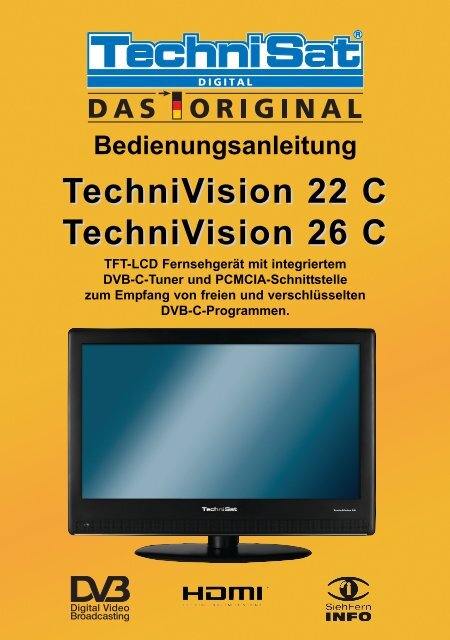


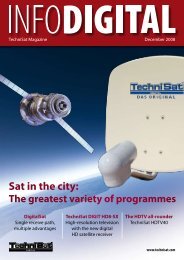
![[PDF] TV numérique avec TechniSat](https://img.yumpu.com/7390326/1/184x260/pdf-tv-numerique-avec-technisat.jpg?quality=85)